Обзор TechSmith Camtasia: характеристики, цены и многое другое (2023 г.)
Опубликовано: 2023-12-23Современный век цифровых технологий принес нам множество удивительных достижений в области технологий, включая программное обеспечение для редактирования видео. Большинство этих инструментов включают в себя искусственный интеллект, имеют интуитивно понятный интерфейс и предлагают бесконечные эффекты для создания видео. В этом посте мы предоставим подробный обзор TechSmith Camtasia, демонстрирующий его функции, преимущества и подводные камни, чтобы вы могли решить, стоит ли использовать этот инструмент для редактирования видео.
Давайте начнем.
- 1 Что такое TechSmith Camtasia?
- 1.1 Системные требования Camtasia
- 2 особенности TechSmith Camtasia
- 2.1 Запись экрана
- 2.2 Камтасия ред.
- 2.3 Редактирование видео
- 2.4 Эффекты курсора
- 2.5 Шаблоны
- 2.6 Обширная библиотека активов
- 3 Начало работы с TechSmith Camtasia
- 3.1 Панель управления Camtasia
- 4. Изучение интерфейса TechSmith Camtasia
- 4.1 Хронология Камтазии
- 4.2 Навигация по панели инструментов
- 4.3 Холст и панель свойств
- 5 плюсов и минусов TechSmith Camtasia
- 5.1 Плюсы
- 5.2 Минусы
- 6 Цены TechSmith Camtasia
- 7 заключительных мыслей о TechSmith Camtasia
Что такое TechSmith Camtasia?
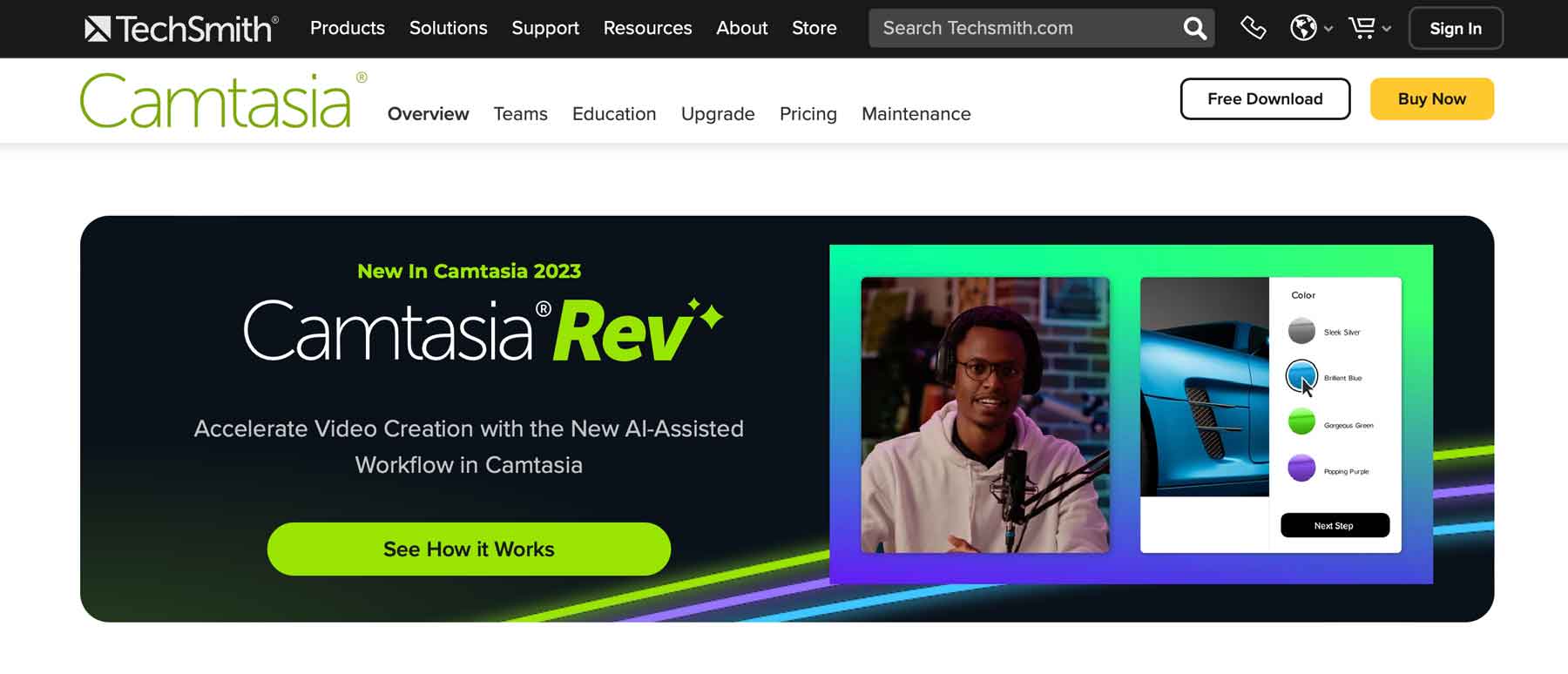
TechSmith Camtasia — это популярное программное обеспечение для редактирования видео, широко известное как инструмент для захвата экрана. Однако это нечто большее. С помощью Camtasia вы можете записывать свой экран, а затем создавать любые типы видеороликов, включая учебные пособия, презентации, игровые видеоролики на YouTube и многое другое. Он предлагает простой интерфейс, обширную базу знаний и обширную библиотеку ресурсов с бесплатными и платными опциями.
Системные требования Камтасии
Поскольку Camtasia — это приложение, которое запускается на вашем локальном компьютере, для его запуска существуют минимальные рекомендуемые требования. Хотя они не слишком требовательны к ресурсам, тем, у кого старые компьютеры, лучше всего выбрать облачный вариант, такой как Pictory. Camtasia доступна как для Windows, так и для MacOS, поэтому подойдет широкому кругу пользователей.
Для наилучшей производительности ваш компьютер должен соответствовать следующим минимальным требованиям:
| Окна | MacOS | |
|---|---|---|
| Операционная система | Windows 10 (64-разрядная версия) или новее | MacOS 11 или новее |
| Процессор | Intel 8-го поколения или новее или AMD Ryzen 2000 | Intel Core i5 (4-ядерный процессор) или Apple M1 или новее |
| БАРАН | 8 ГБ (рекомендуется 16 ГБ) | 8 ГБ (рекомендуется 16 ГБ) |
| графический процессор | 2 ГБ (рекомендуется 4 ГБ или более) | |
| Хранилище | 4 ГБ свободного места на жестком диске SSD | 4 ГБ свободного места на жестком диске SSD |
Особенности TechSmith Camtasia
Camtasia предлагает множество функций для создателей видео. В этом обзоре TechSmith Camtasia мы углубимся во все функции программного обеспечения и дадим представление о каждой из них, чтобы вы лучше поняли, на что оно способно.
Запись экрана
Самая впечатляющая особенность TechSmith Camtasia — это инструмент записи экрана. Пользователи могут делать снимки экрана, веб-камеры или мобильного устройства (через мобильное приложение) и с легкостью создавать учебные пособия, демонстрации и обучающие видеоролики, используя различные анимации и эффекты.
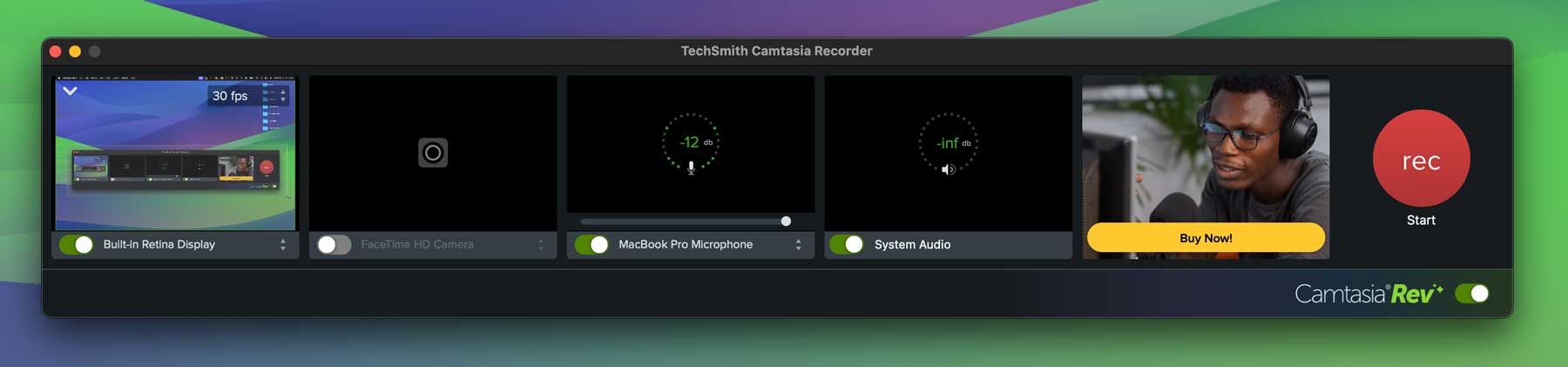
Камтасия Рев
Одной из новейших функций Camtasia является Rev, инструмент с поддержкой искусственного интеллекта, который помогает ускорить процесс создания видео. Он позволяет пользователям быстро и легко создавать собственный контент для нескольких платформ. Вы можете настроить размер своего видео, изменить макет, добавить интересные фоны, эффекты и фильтры, а затем экспортировать его в Camtasia для дальнейшего редактирования.
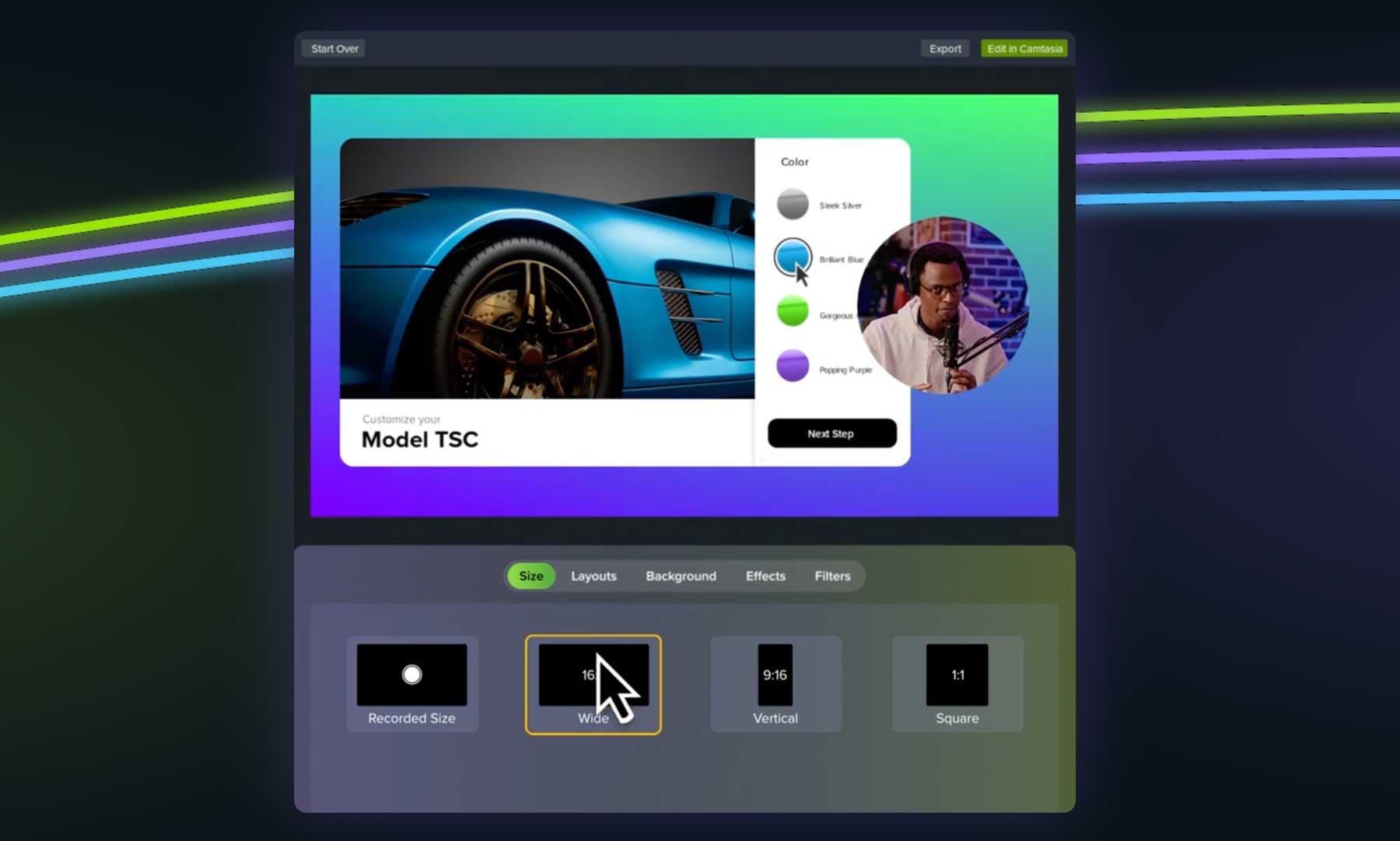
Редактирование видео
Помимо превосходной записи экрана, Camtasia включает в себя мощный видеоредактор. Он предоставляет интуитивно понятный интерфейс с возможностью перетаскивания, позволяющий авторам любого уровня подготовки легко создавать потрясающие видеоролики. Он имеет различные эффекты, переходы и аннотации, которые улучшают ваши видео, и ограниченные функции редактирования звука, такие как удаление шума, регулировка скорости и громкости и многое другое. Вы даже можете создавать рамки устройств для отображения контента на настольных компьютерах, планшетах и мобильных устройствах в вашем видео.

Эффекты курсора
После записи экрана вы можете добавить к записи экрана один из нескольких эффектов курсора. Вы можете заменить курсор одним из нескольких различных стилей, создать путь курсора, чтобы привлечь внимание зрителя, и применить различные эффекты. Некоторые из них включают выделение, увеличение, тень или прожектор.
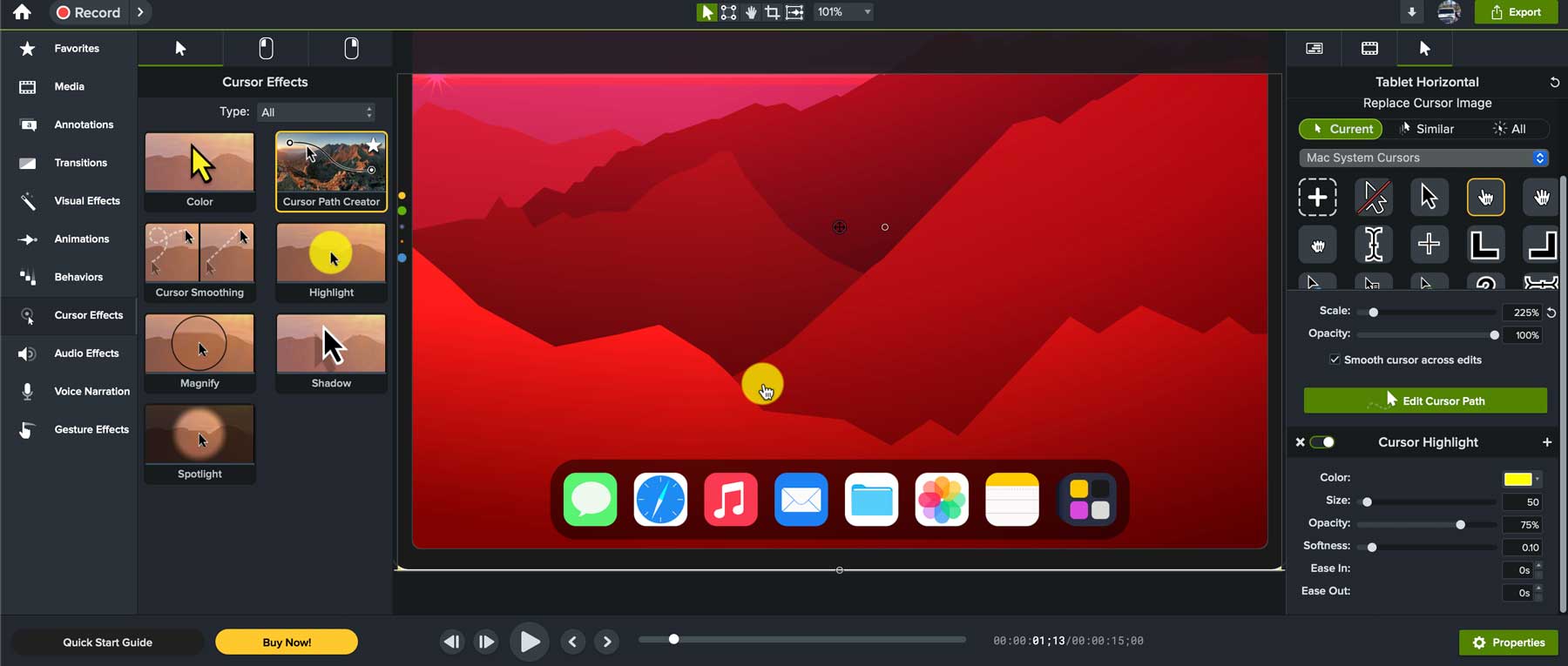
Шаблоны
Если вам нужна помощь в создании видео, Camtasia предлагает несколько шаблонов для запуска вашего проекта. Используя шаблоны, пользователи могут быстро создавать видеоролики со всеми необходимыми элементами, включая заставки, анимацию и заставки. Все шаблоны включают заполнители, анимацию и элементы дизайна. Альтернативно, пользователи могут начать с нуля и сохранить проект в качестве шаблона для повторного использования.
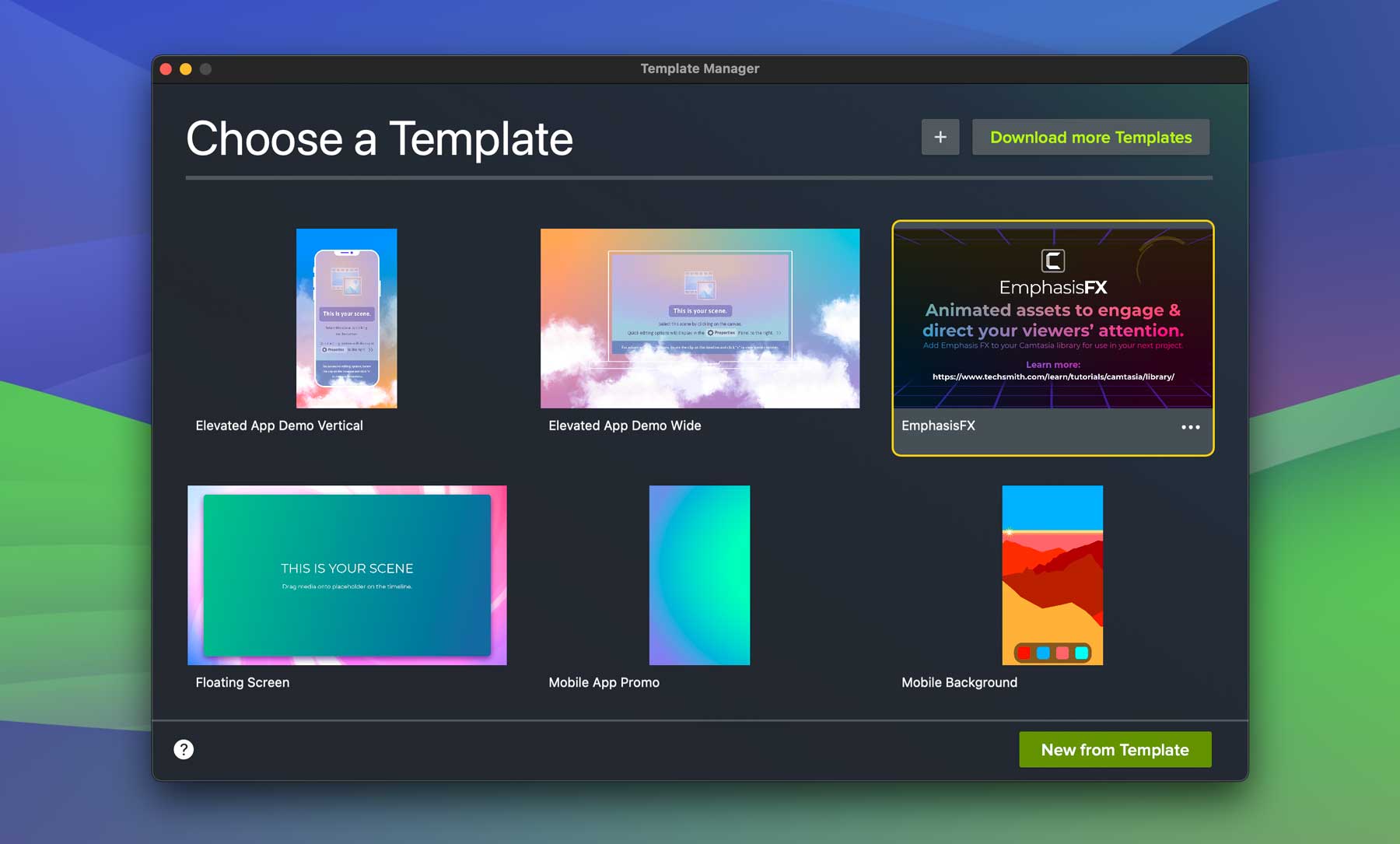
Обширная библиотека активов
TechSmith также предлагает обширную библиотеку ресурсов, содержащую более двадцати миллионов видео, изображений и аудио, предоставленных Shutterstock. Существуют все типы медиаресурсов, включая анимацию, движущиеся фоны, кадры и эффекты для ваших видео. Также имеется множество фотографий и значков, музыки и звуковых эффектов. Все эти ресурсы доступны по вашей подписке Camtasia.
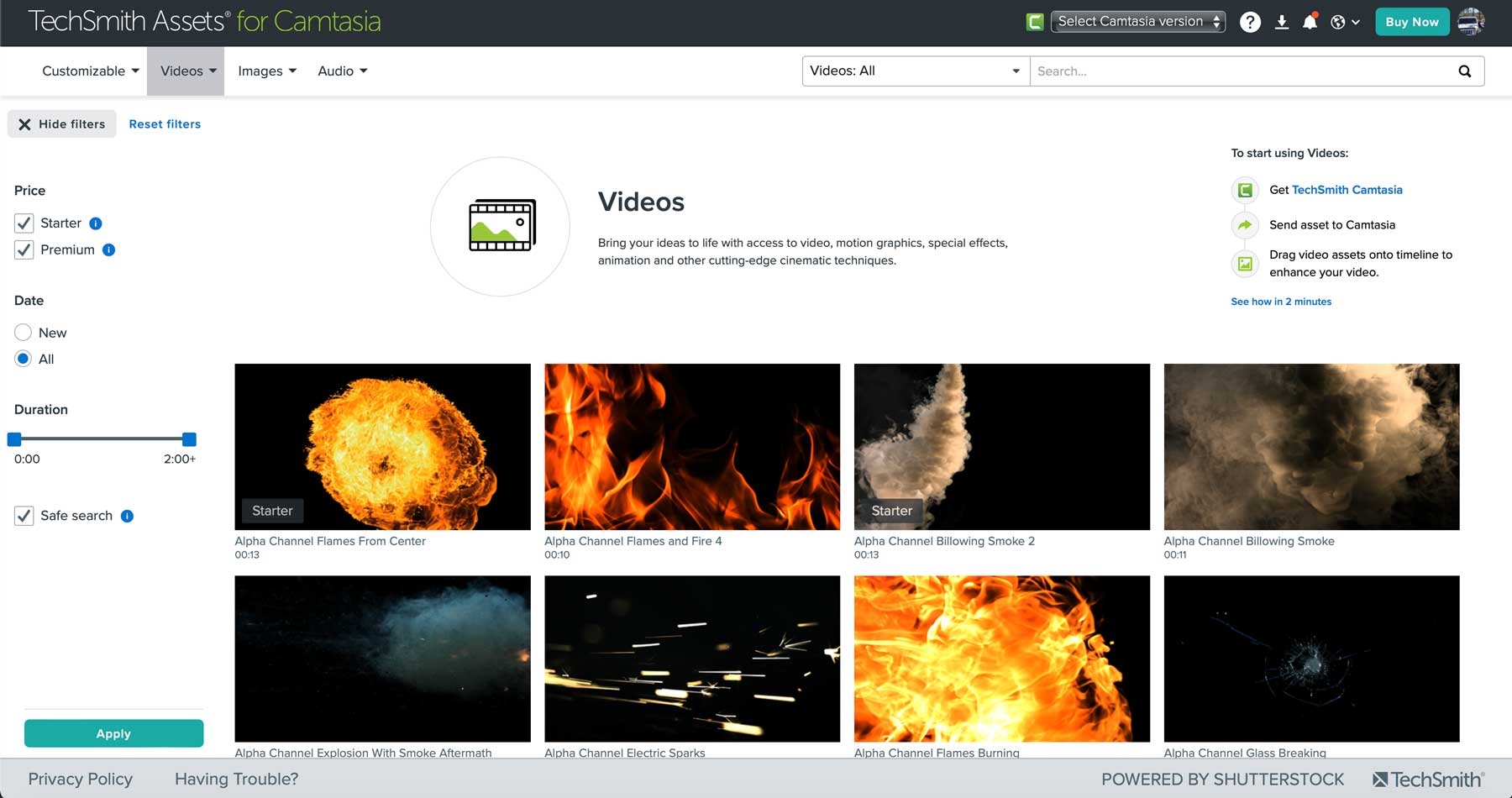
Начало работы с TechSmith Camtasia
TechSmith предлагает трехдневную бесплатную пробную версию Camtasia, так что у вас будет возможность протестировать ее перед принятием решения. Для начала нажмите кнопку «Загрузить сейчас» на главной странице.
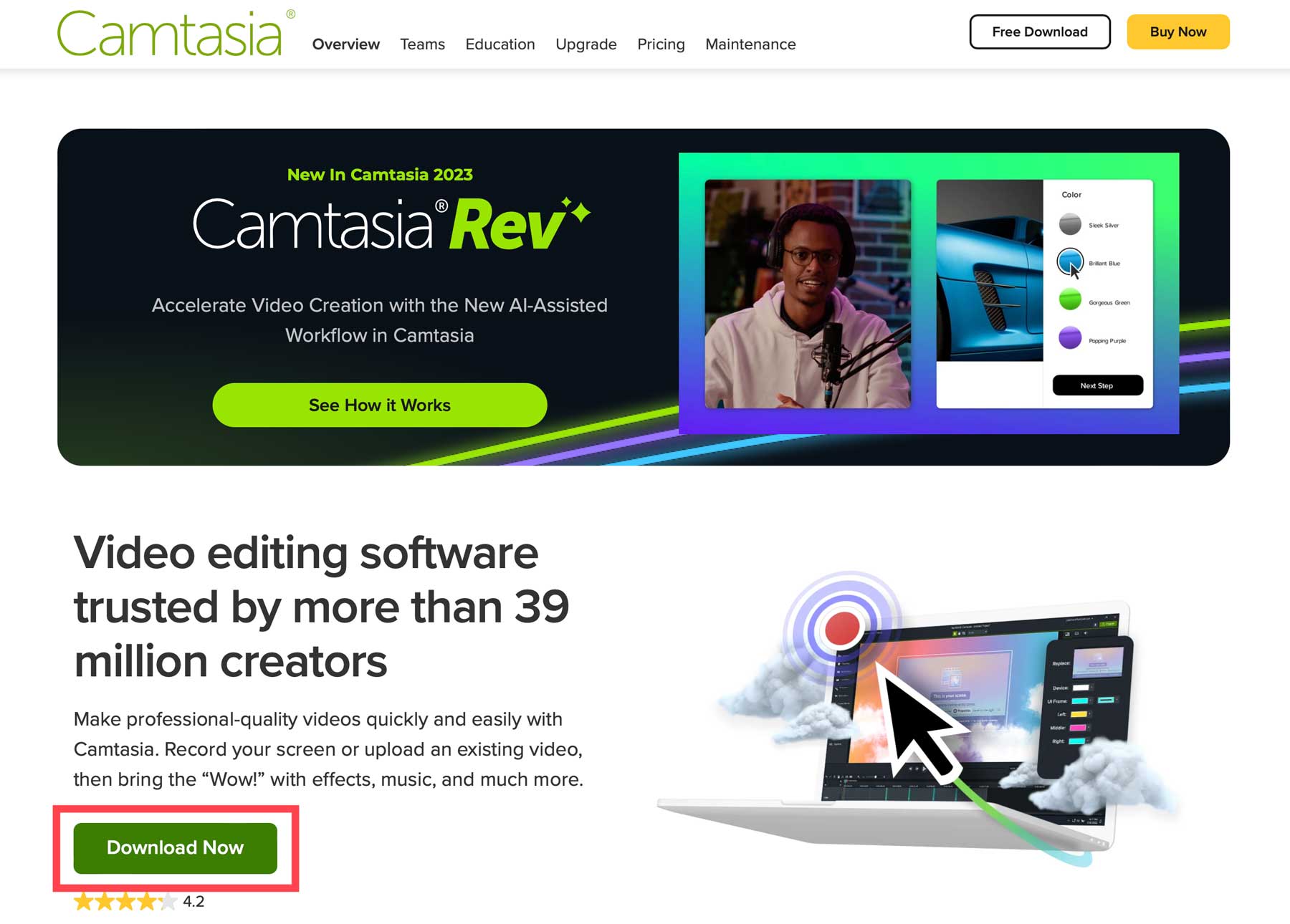
Когда ваш экран обновится, вам будет предложено выбрать приложение Mac или Windows. Выберите подходящую версию и нажмите «Загрузить» .
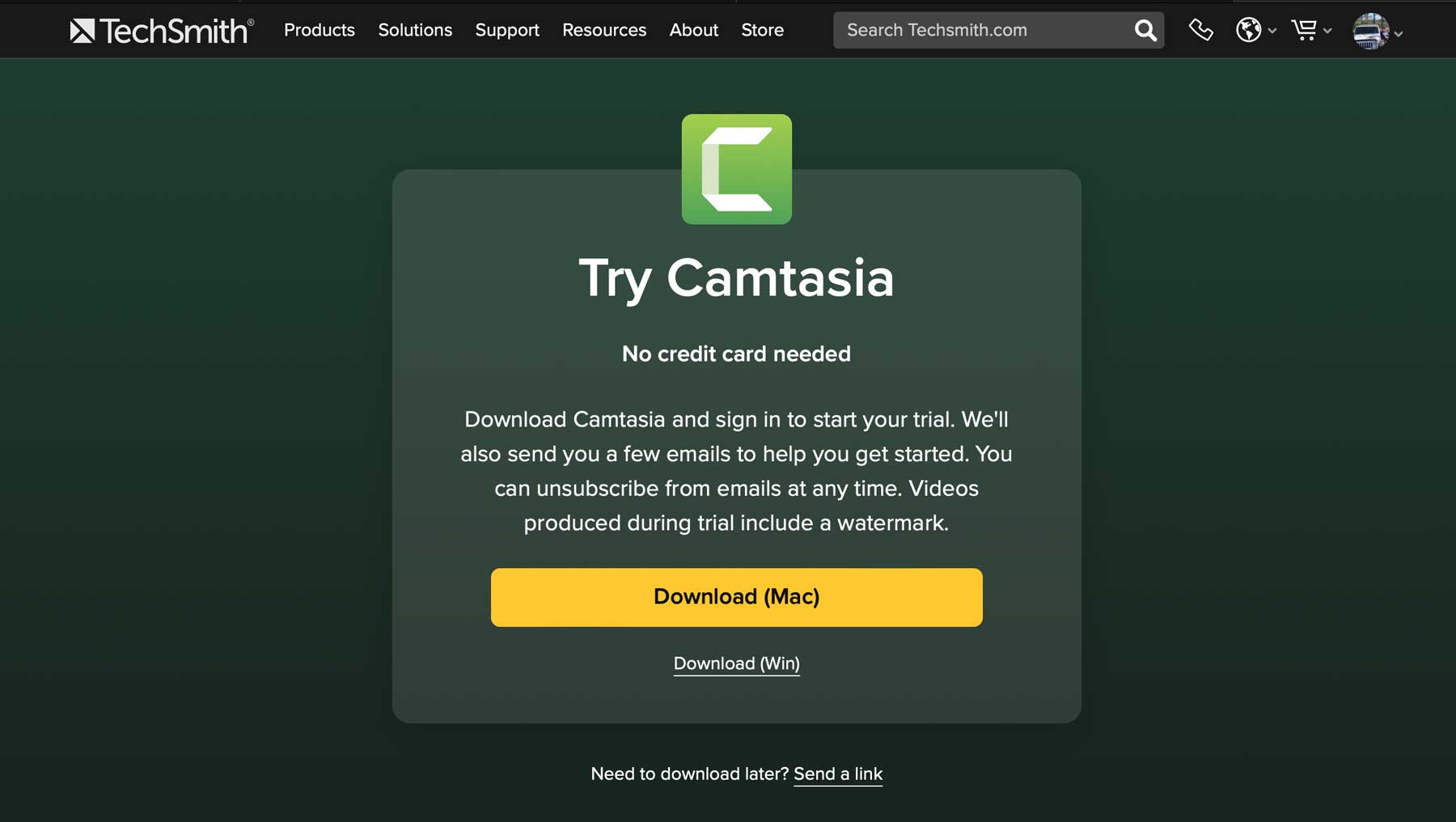
На следующем экране вам будет предложено войти в систему или создать учетную запись. Чтобы зарегистрировать новую учетную запись, нажмите ссылку регистрации над опциями Google и Apple.
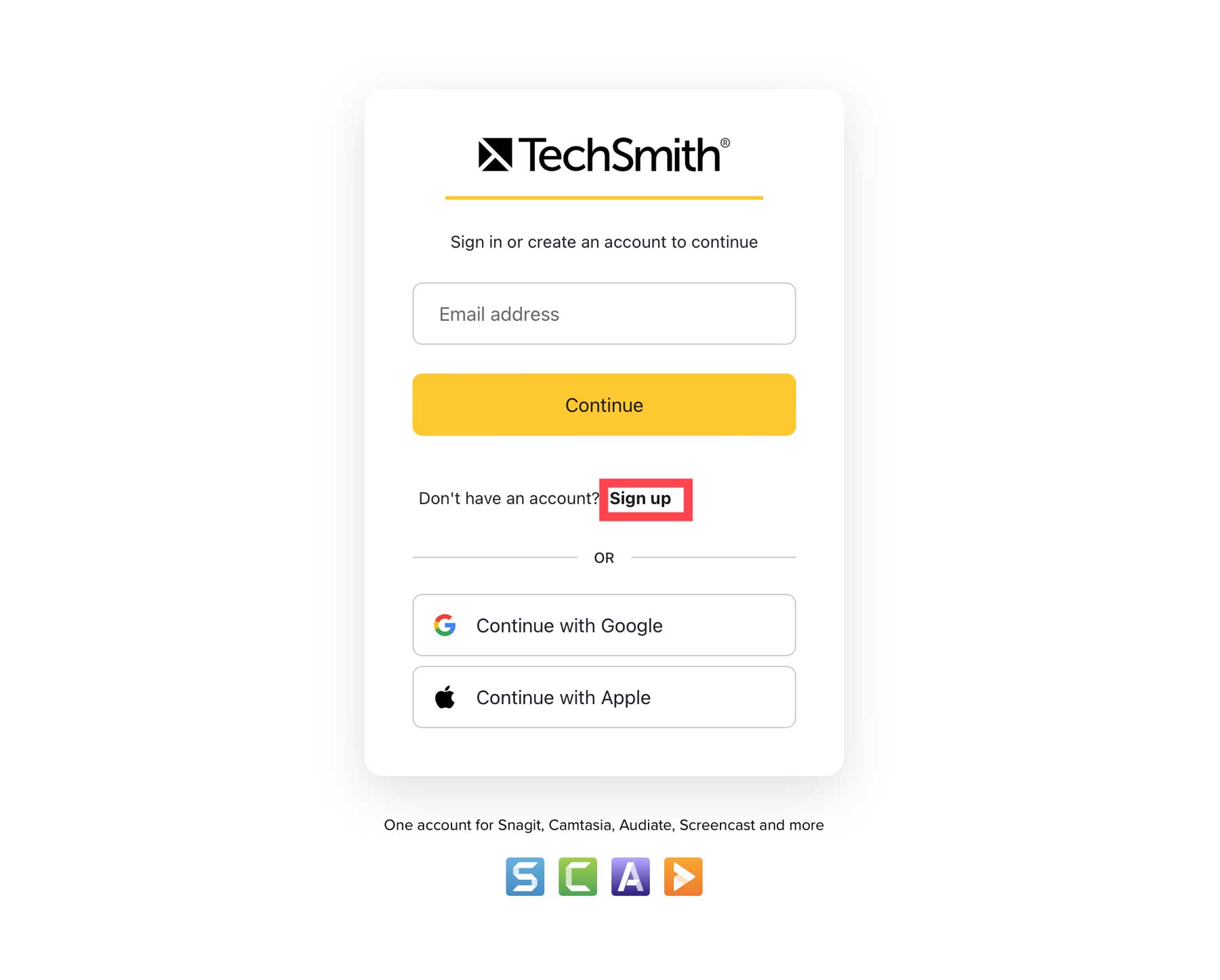
Затем введите адрес электронной почты (1) и нажмите кнопку «Продолжить» (2). Кроме того, вы можете зарегистрироваться, используя свой Google или Apple ID (3).
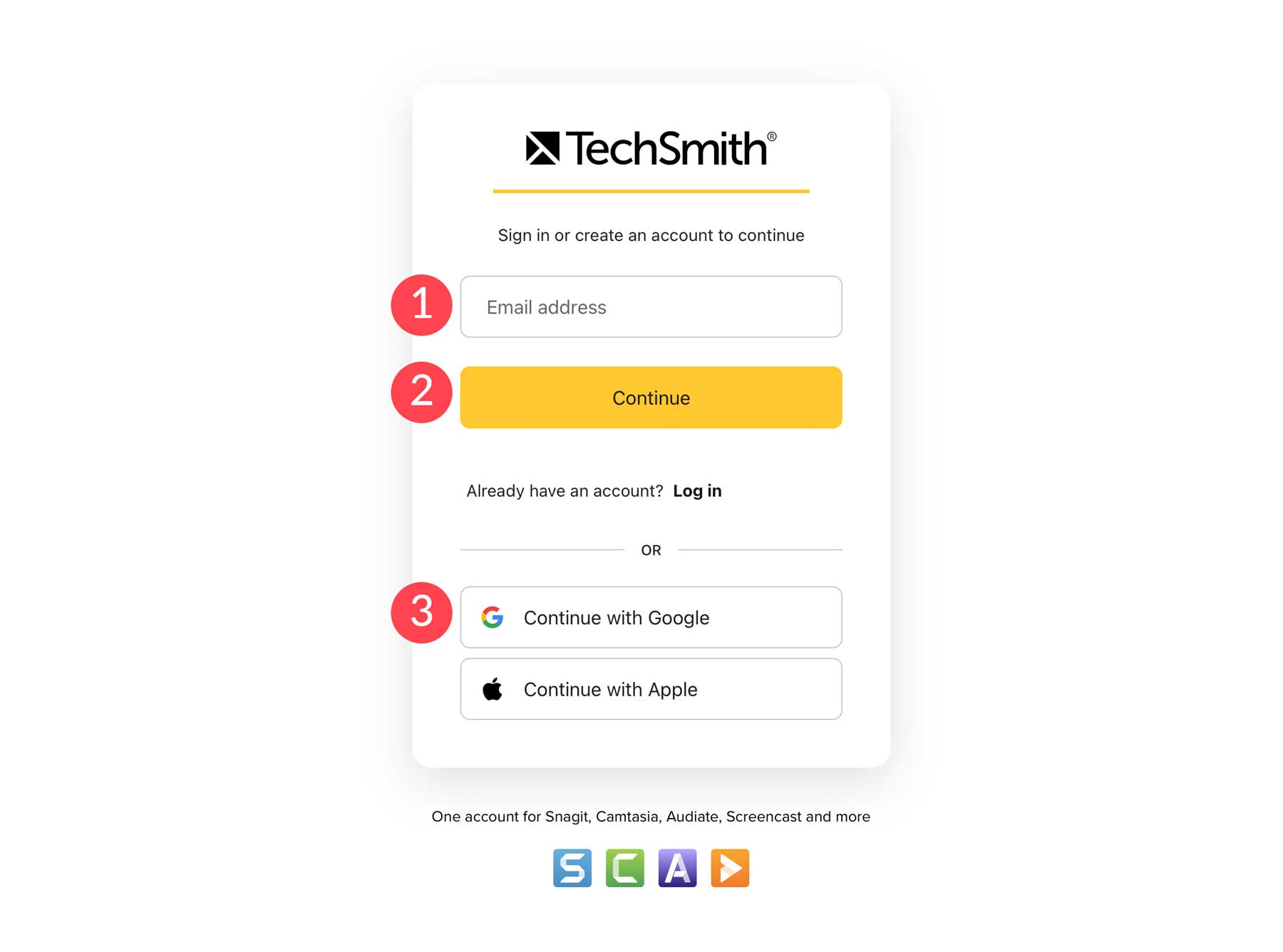
Если вы используете Google или Apple, вам будет предложено связать свою учетную запись с TechSmith. Продолжите процесс входа в систему. После завершения программное обеспечение автоматически загрузится на ваш компьютер. Когда страница обновится, вы получите страницу благодарности со ссылкой на изучение основ Camtasia.
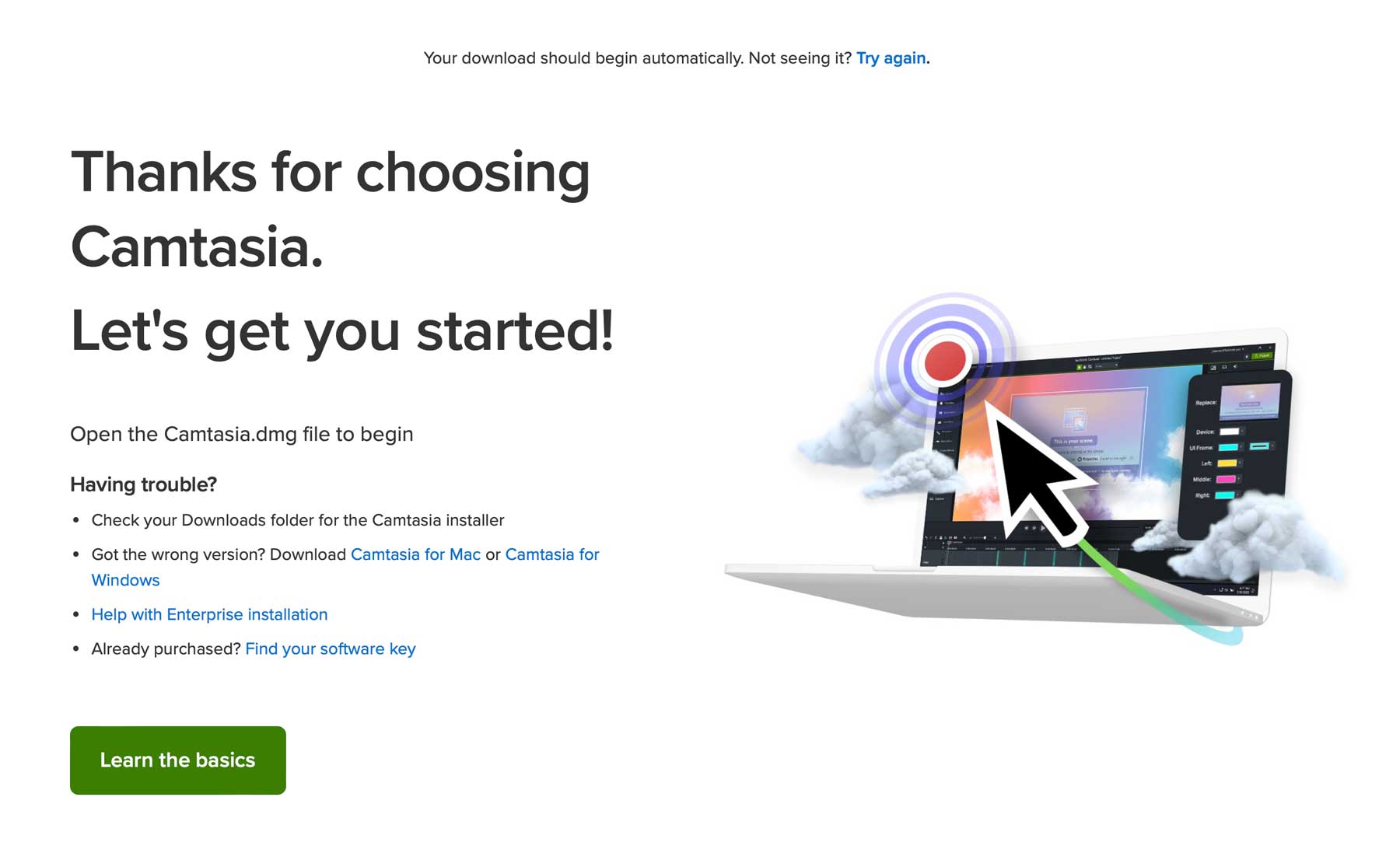
После завершения загрузки дважды щелкните установочный пакет, чтобы установить программное обеспечение Camtasia на свой компьютер.
Панель управления Camtasia
При первом запуске Camtasia вы увидите простую панель инструментов, содержащую несколько инструментов. Новички могут быстро определить, что каждый из них делает и где это найти. Он состоит из четырех основных направлений, которые помогут дать толчок вашему проекту Camtasia.
- Обучение: коллекция учебных пособий, которые помогут вам быстрее освоить использование программного обеспечения.
- Поддержка: доступ к поддержке TechSmith, открытие заявки и управление открытыми заявками в службу поддержки.
- Что нового: Краткий обзор последних возможностей Camtasia.
- Бесплатная пробная версия: указывает, сколько времени осталось до окончания бесплатной пробной версии, а также ссылку для покупки.
- Управление проектами: создайте новый проект, используйте шаблон для нового проекта или откройте существующий.
- Новая запись: запускает инструмент записи экрана.
- Вкладки проектов: переход между недавними проектами и шаблонами.
- Краткое руководство: содержит обзор того, как использовать Camtasia.
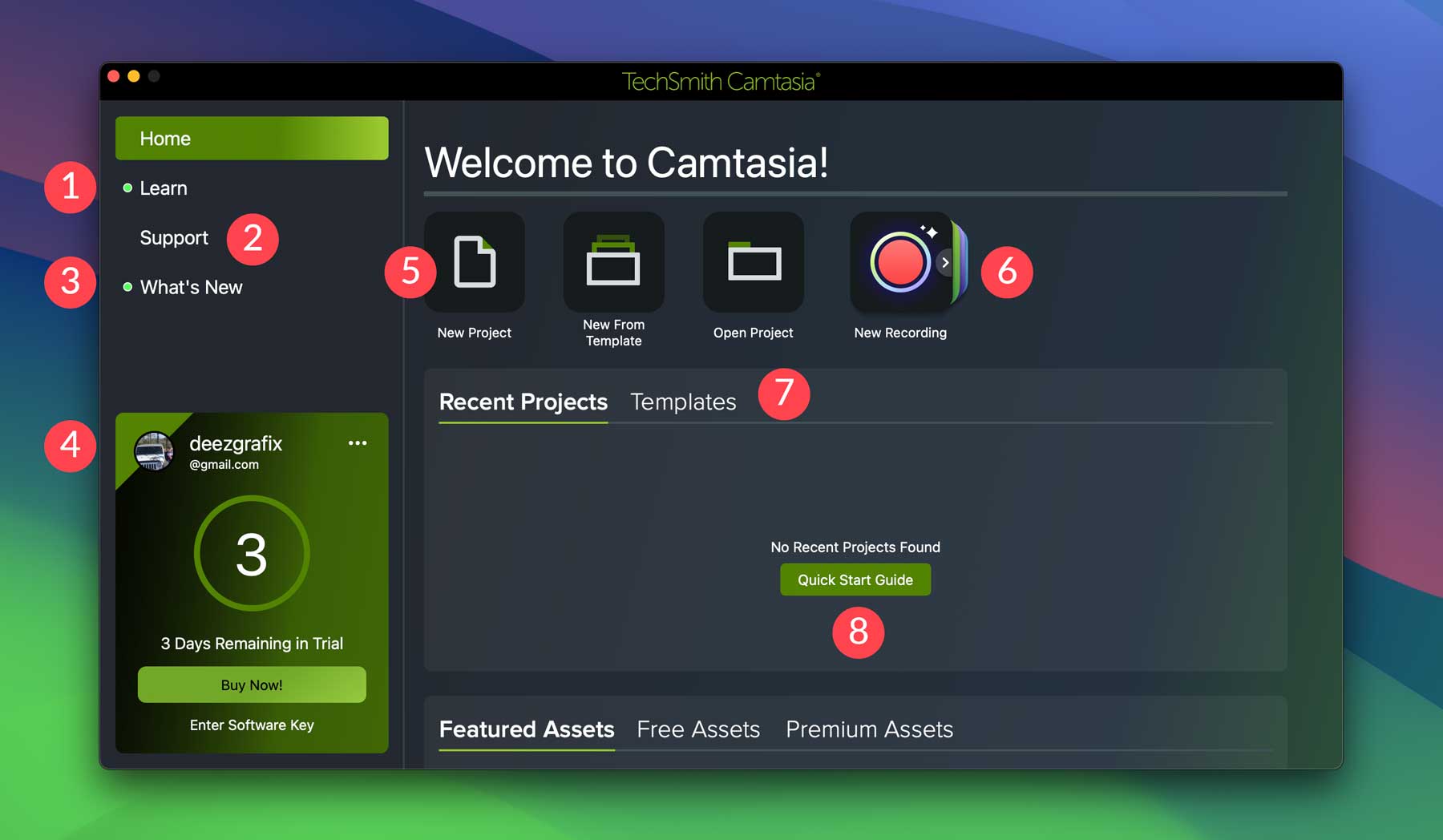
В дополнение к этим опциям есть ссылки на избранные ресурсы, которые демонстрируют новейшие и лучшие ресурсы для Camtasia. Также имеется коллекция бесплатных и платных ресурсов, включая видеоклипы, музыку и спецэффекты, которые вы можете использовать в своих проектах.

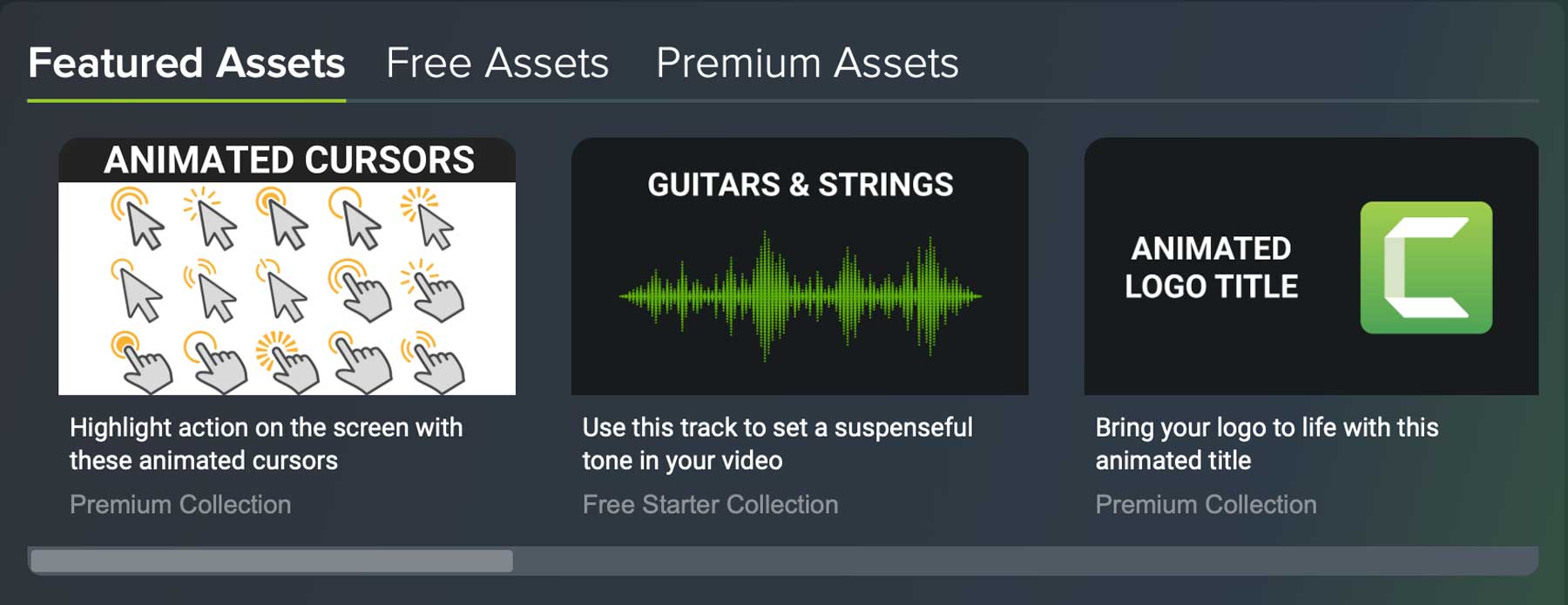
Создать новый проект просто. Открыв панель управления Camtasia, нажмите кнопку «Новый проект» .
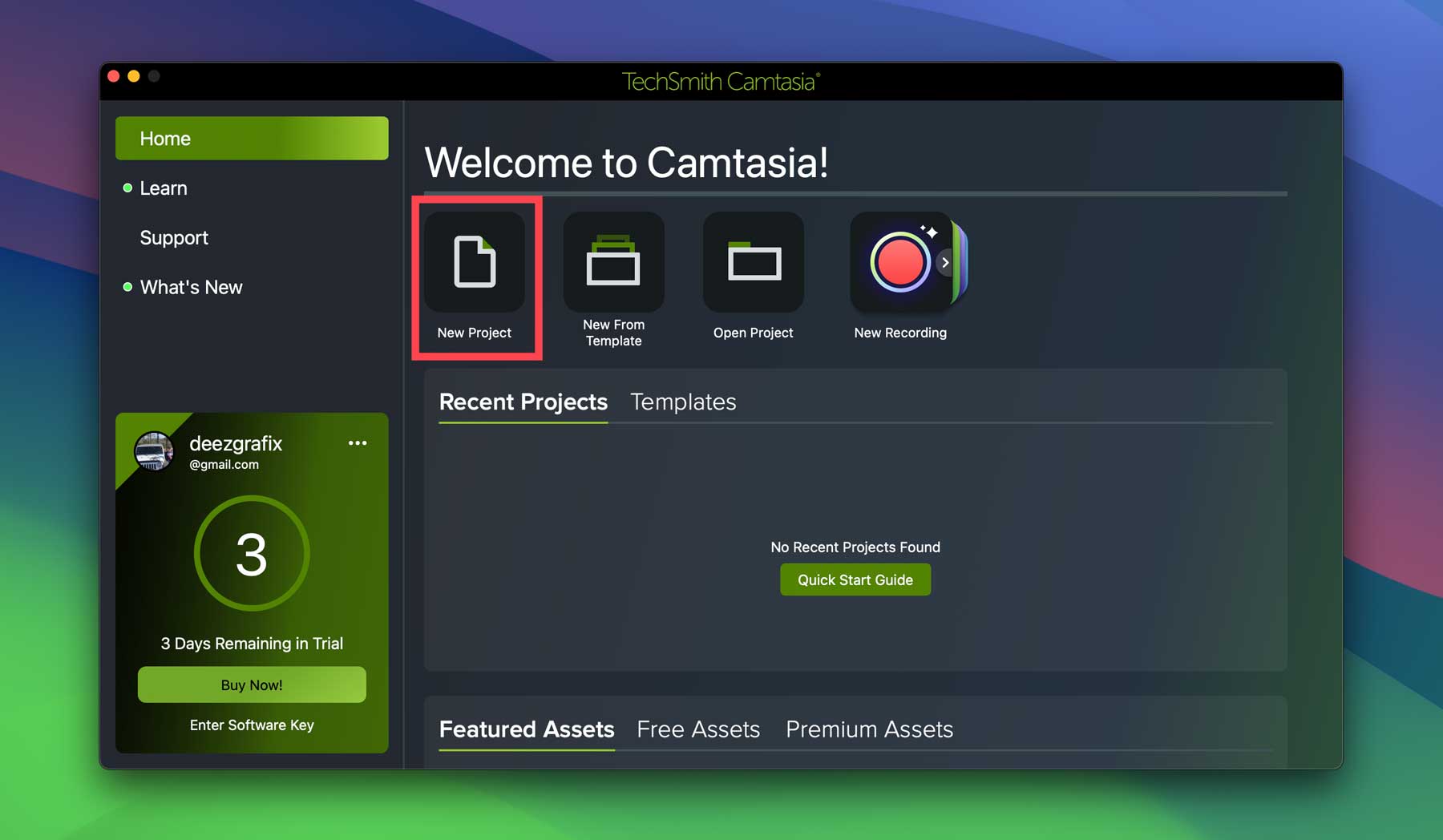
Изучение интерфейса TechSmith Camtasia
Одна из самых впечатляющих особенностей Camtasia — интуитивно понятный интерфейс. Он имеет тот же эстетический вид, что и приборная панель, с приятным темным режимом и легко узнаваемыми инструментами.
В этом обзоре TechSmith Camtasia мы подробно рассмотрим интерфейс и продемонстрируем его четыре основных раздела: временную шкалу (1), панель инструментов (2), холст (3) и панель свойств (4).
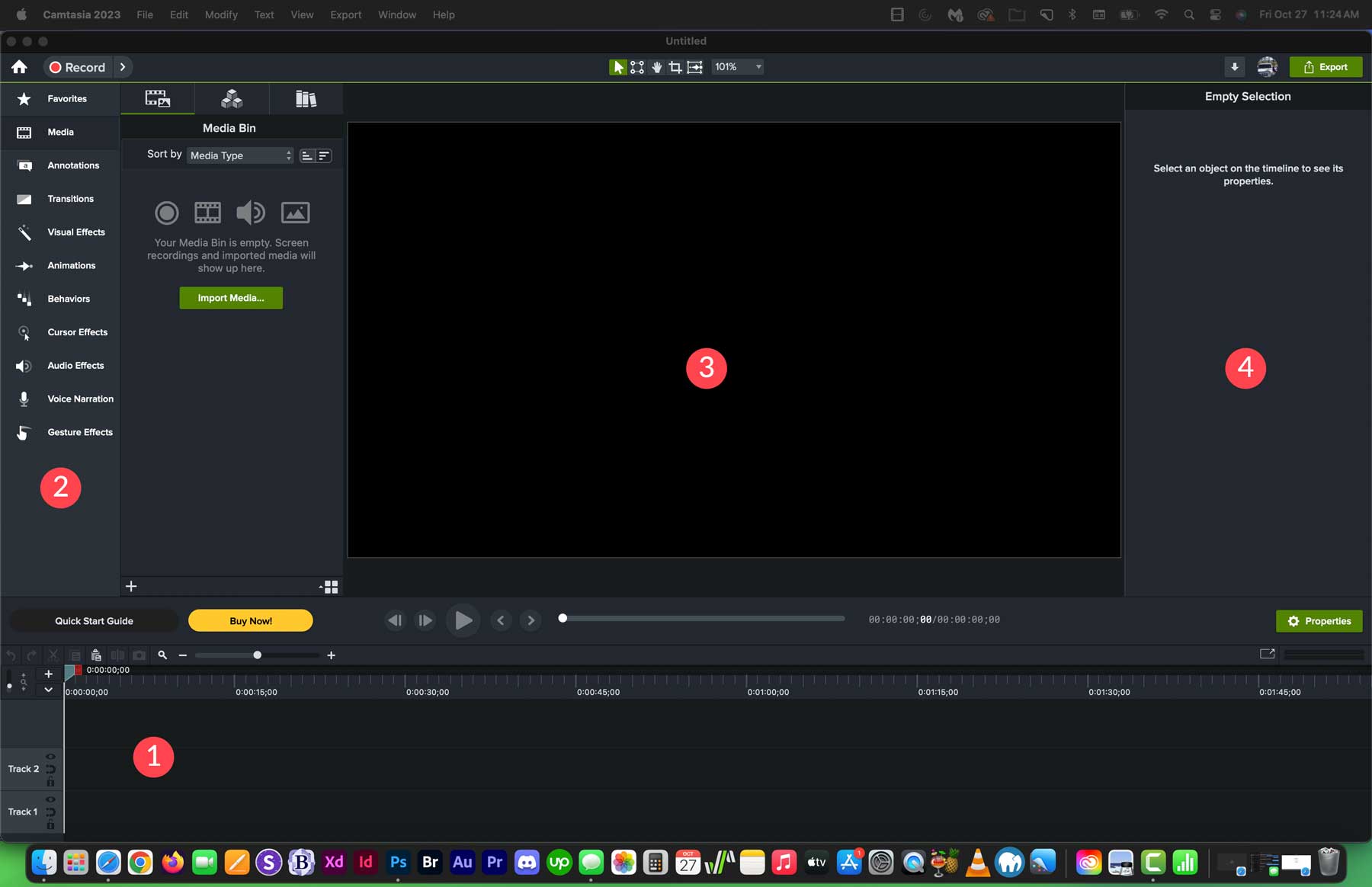
Хронология Камтазии
Временная шкала в Camtasia — это место, где вы можете обрезать, редактировать и добавлять эффекты к своим видео. Он состоит из столбцов дорожек (1) и курсора воспроизведения (2), которые можно перетаскивать для просмотра видео на холсте.

Добавить видео и другие ресурсы очень просто. Пользователи могут легко импортировать свои медиафайлы на временную шкалу и перетаскивать их в нужное место. Отсюда пользователи могут добавлять переходы, эффекты и звук в свои клипы.
Навигация по панели инструментов
Панель инструментов расположена слева в редакторе Camtasia. Там вы можете импортировать медиафайлы, создавать аннотации, добавлять переходы и визуальные эффекты и многое другое.
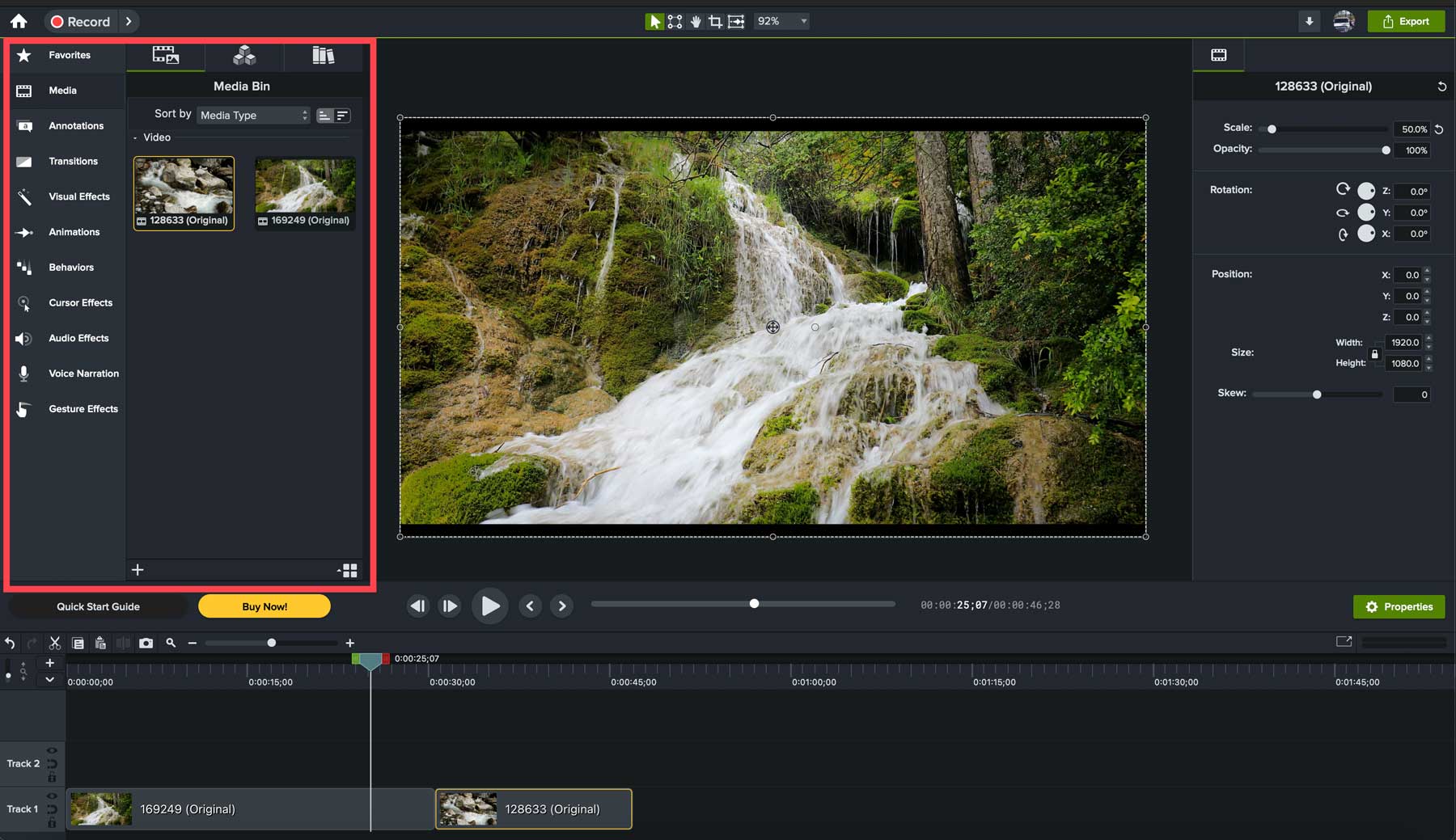
Давайте рассмотрим различные эффекты и инструменты, которые позволяют создавать потрясающие видеоролики.
СМИ
Camtasia позволяет вам импортировать медиафайлы с вашего компьютера, искать сотни ресурсов премиум-класса и выбирать один из множества ресурсов в библиотеке Camtasia. На выбор предлагается бесчисленное множество элементов, включая звук, динамический фон, щелчки курсором и многое другое, которые помогут сделать ваши видео особенными.
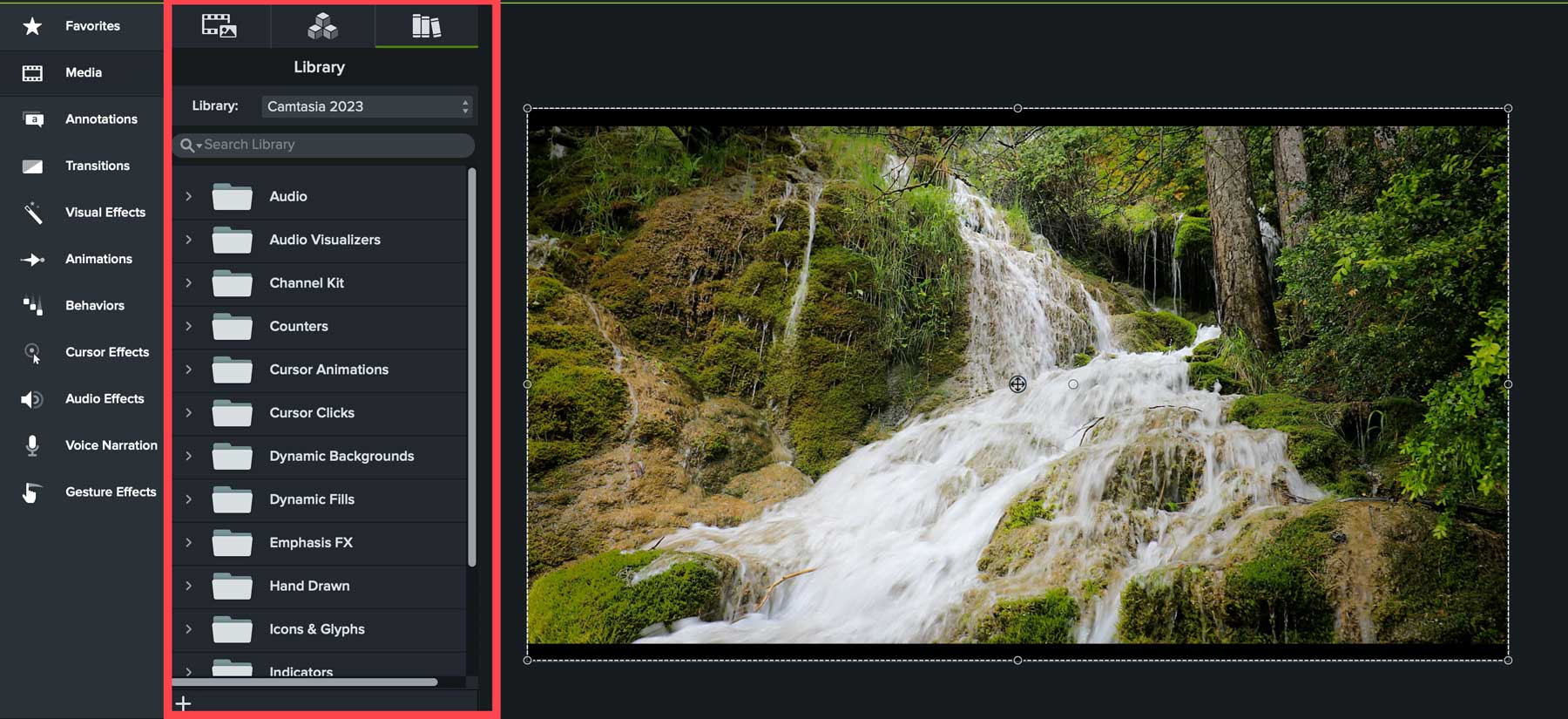
Аннотации
Если вы создаете образовательные или практические видеоролики, Camtasia поможет вам. Программное обеспечение оснащено различными выносками, стрелками, фигурами, эффектами движения эскиза, размытием и выделением, а также выносками нажатия клавиш, которые позволяют подчеркнуть важные области.
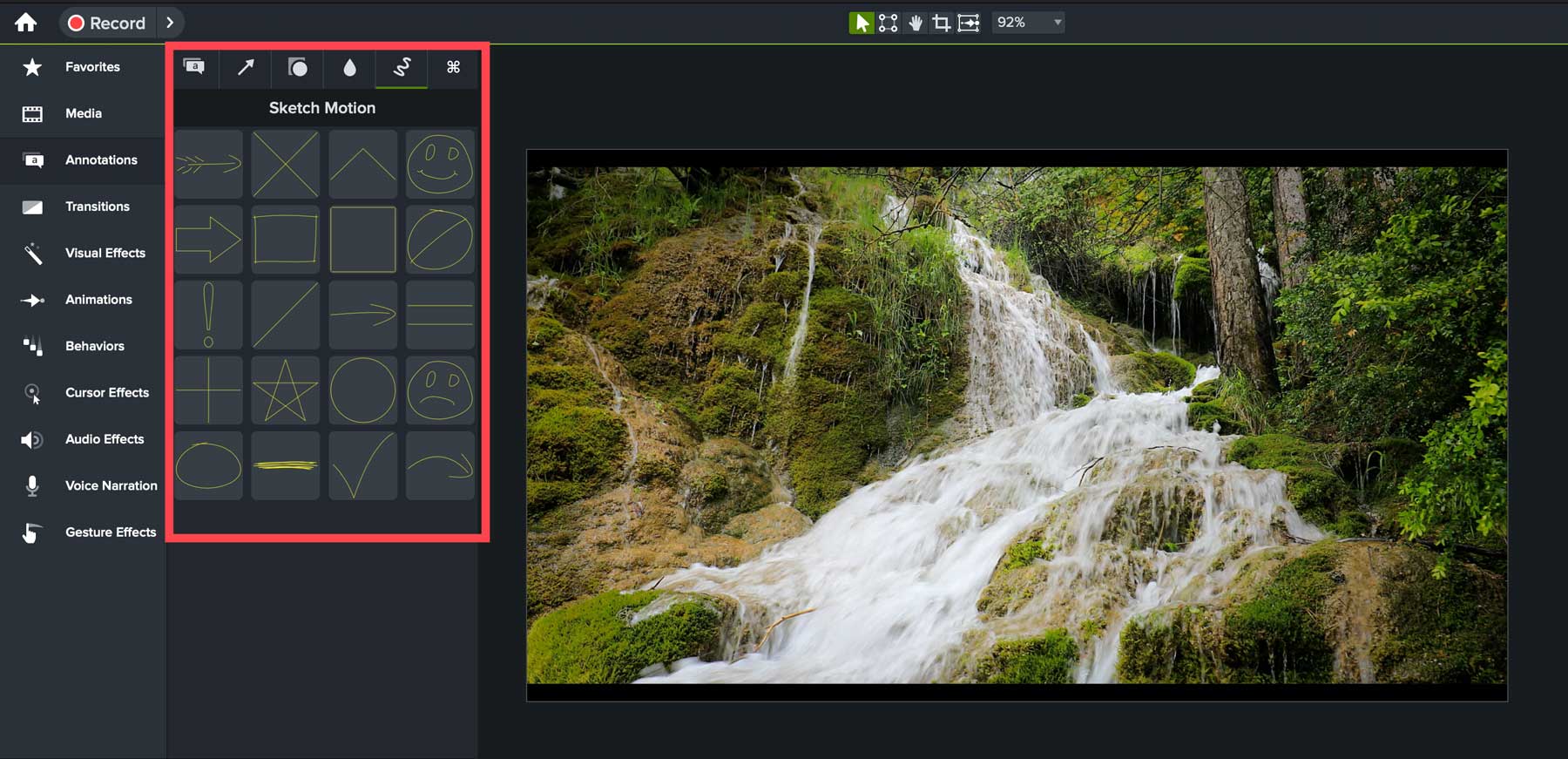
Переходы
Если вы включаете в видео более одной сцены, вам, вероятно, захочется вставить эффект, чтобы сделать переход между клипами более плавным. К счастью, Camtasia предоставляет более 150 эффектов перехода, включая затухание, вытеснение, анимированную мозаику и многое другое. Добавлять переходы в клипы очень просто. Убедитесь, что ваши клипы расположены рядом на временной шкале (1), затем перетащите нужный переход между клипами (2).
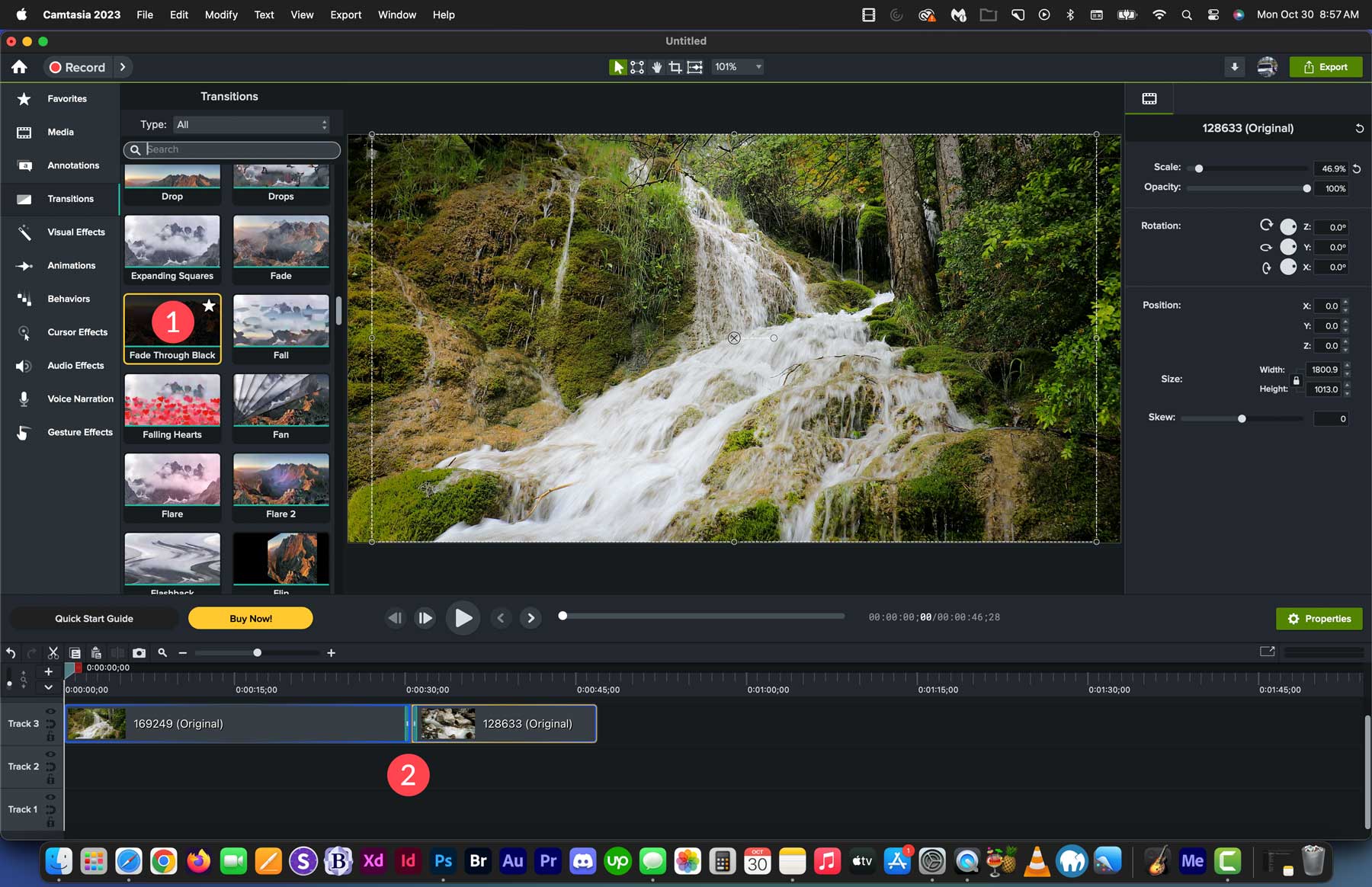
Визуальные эффекты
Помимо переходов, Camtasia предлагает множество визуальных эффектов и фильтров для ваших видео. Вы можете смешивать элементы, используя режимы наложения, закруглять углы, создавать рамку устройства, маскировать элементы, создавать размытие в движении и пути и многое другое. Чтобы добавить эффекты, перетащите его на временную шкалу (1) в ту точку клипа, к которой вы хотите применить эффект (2). Отсюда вы можете настроить эффекты с помощью панели свойств (3), на которой отображаются настройки для каждого фильтра или эффекта.
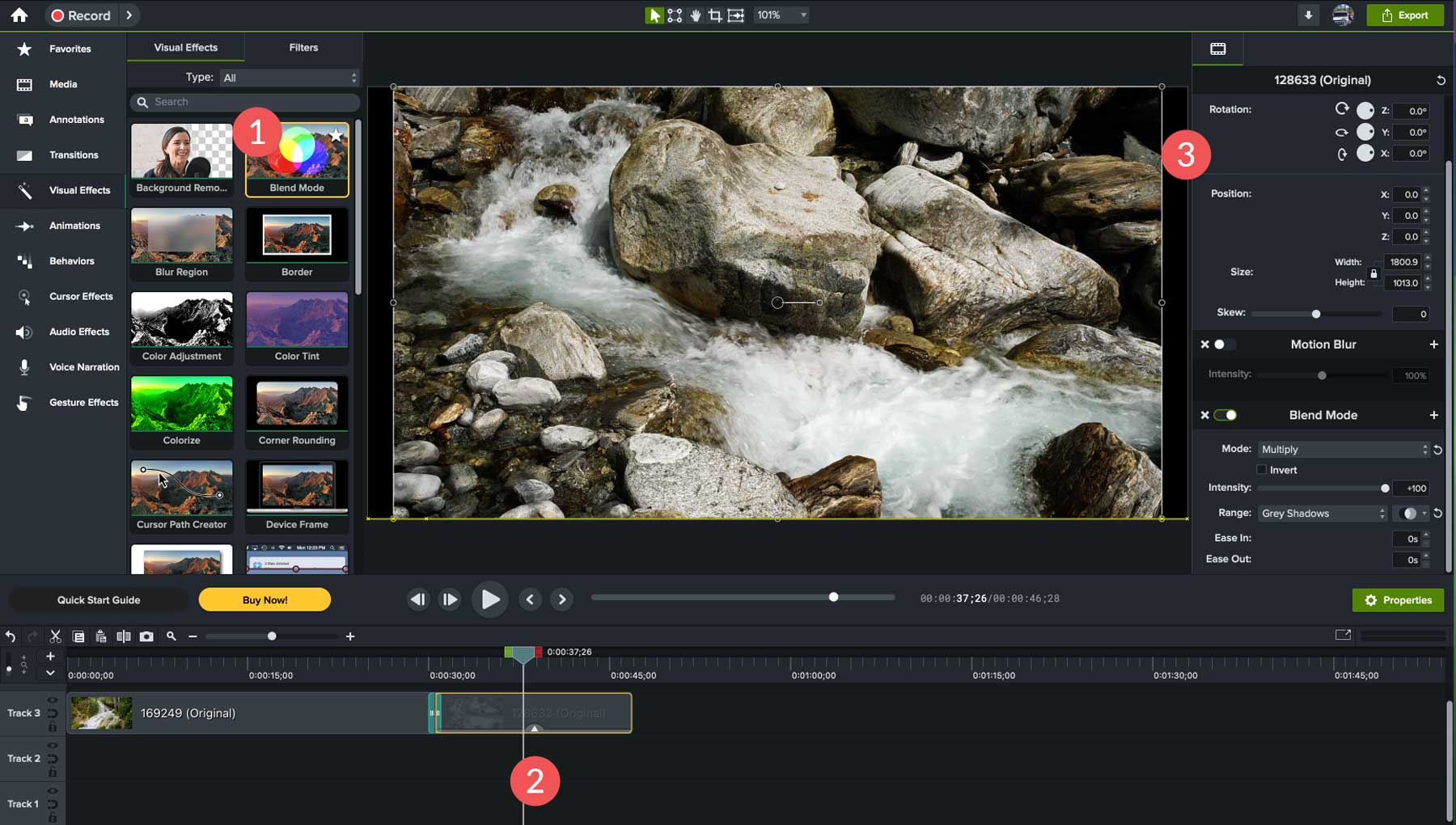
Анимации
Camtasia предлагает коллекцию из десяти анимаций, которые можно использовать при создании видео. Эффекты включают анимацию непрозрачности, наклон, масштаб, интеллектуальный фокус и эффекты движения.
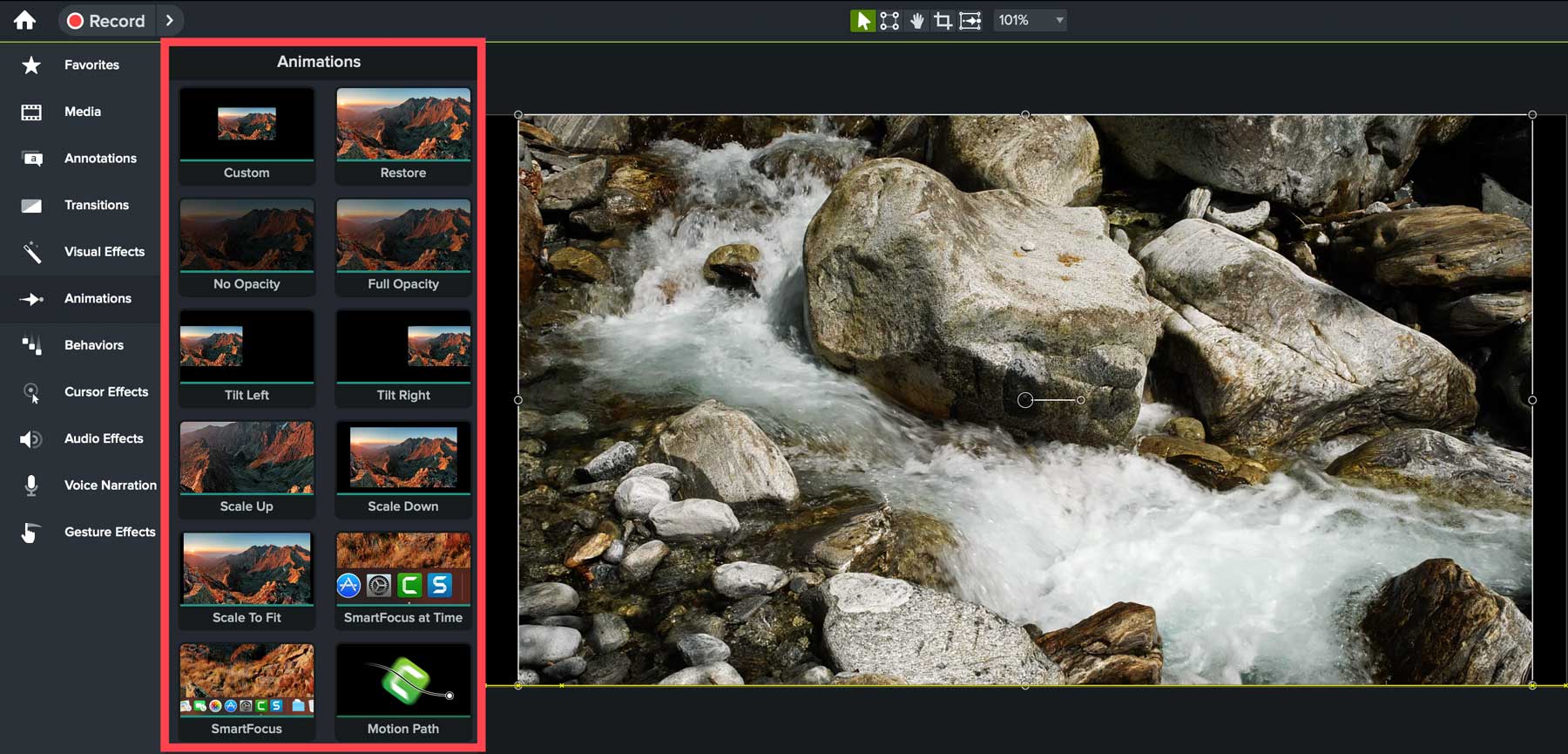
Поведение
Camtasia также предлагает несколько различных вариантов поведения, которые можно применить к вашим клипам. Их можно комбинировать с другими эффектами и переходами или как отдельные эффекты для демонстрации моментов в ваших клипах. К ним относятся затухания, взлеты, всплывающие окна, сдвиги и многое другое.
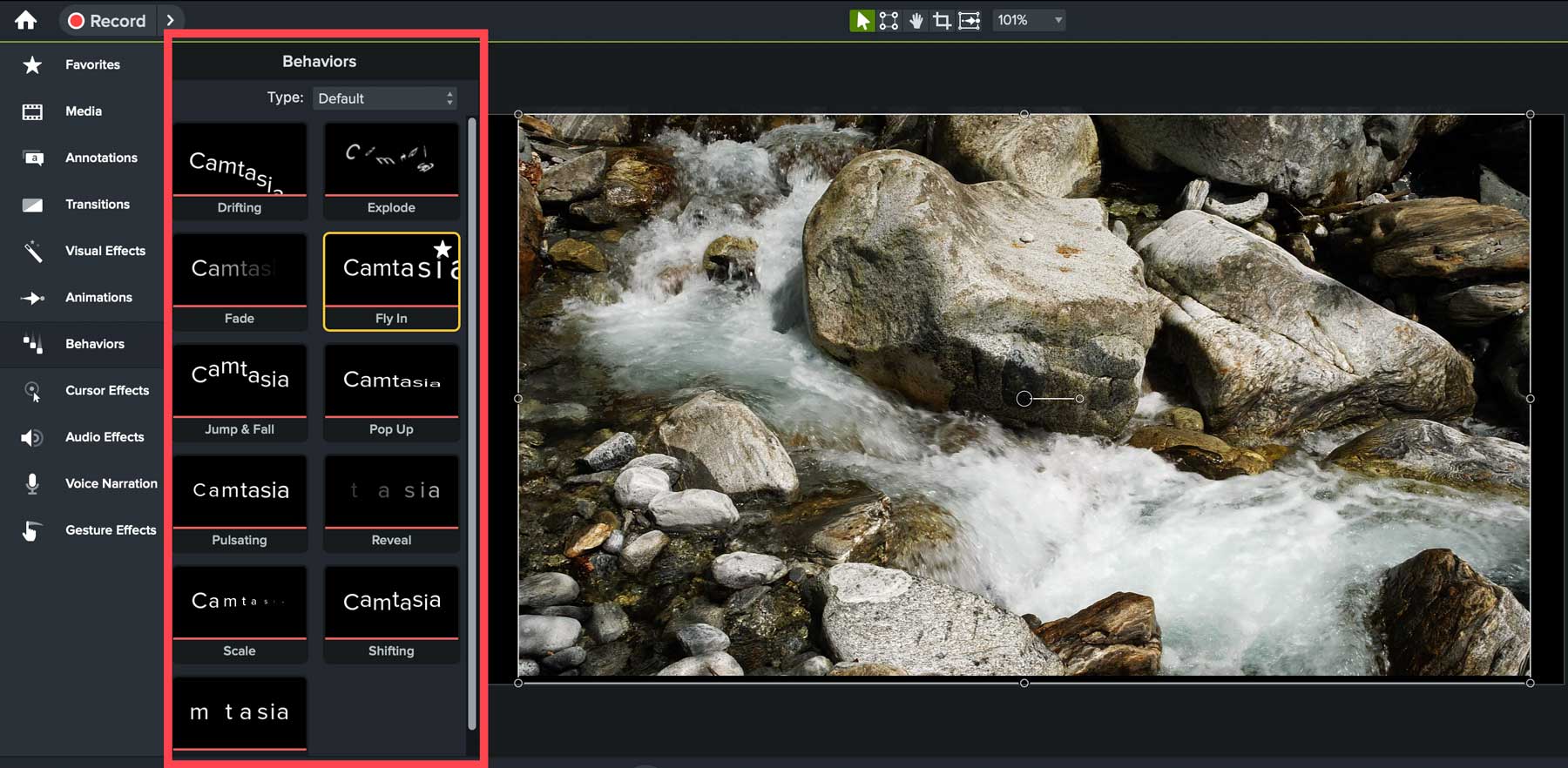
Эффекты курсора
Camtasia предлагает различные эффекты курсора, которые можно применять к вашим видео. Эффекты курсора — отличный инструмент для авторов, которые хотят создавать обучающие видеоролики для YouTube, или для компаний, которые ищут динамичный способ создания образовательных видеороликов. Эффекты включают цвет, создание пути курсора, сглаживание курсора, блики, увеличение, тени и прожектор.
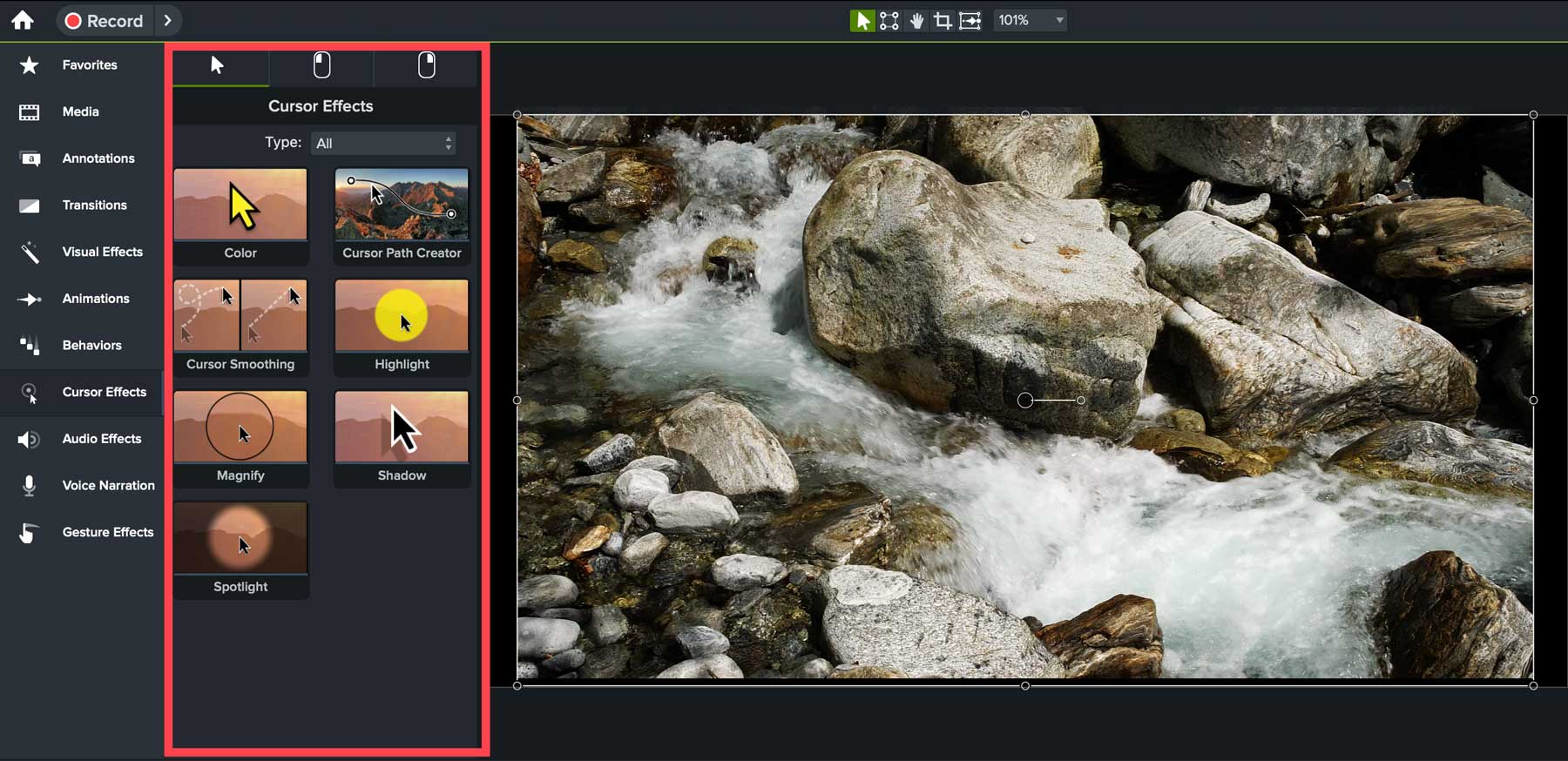
Аудио эффекты
Если вы добавляете аудио в свои видео, есть несколько эффектов, которые вы можете использовать для его улучшения. Инструмент сжатия звука помогает выровнять уровни звука, понижая высокие части для соответствия частям с низкой громкостью и усиливая весь клип. Вы также можете изменить скорость аудиоклипа, выделить звук, уменьшив громкость других дорожек, постепенно увеличивать и уменьшать звук, регулировать высоту звука и удалять фоновый шум.
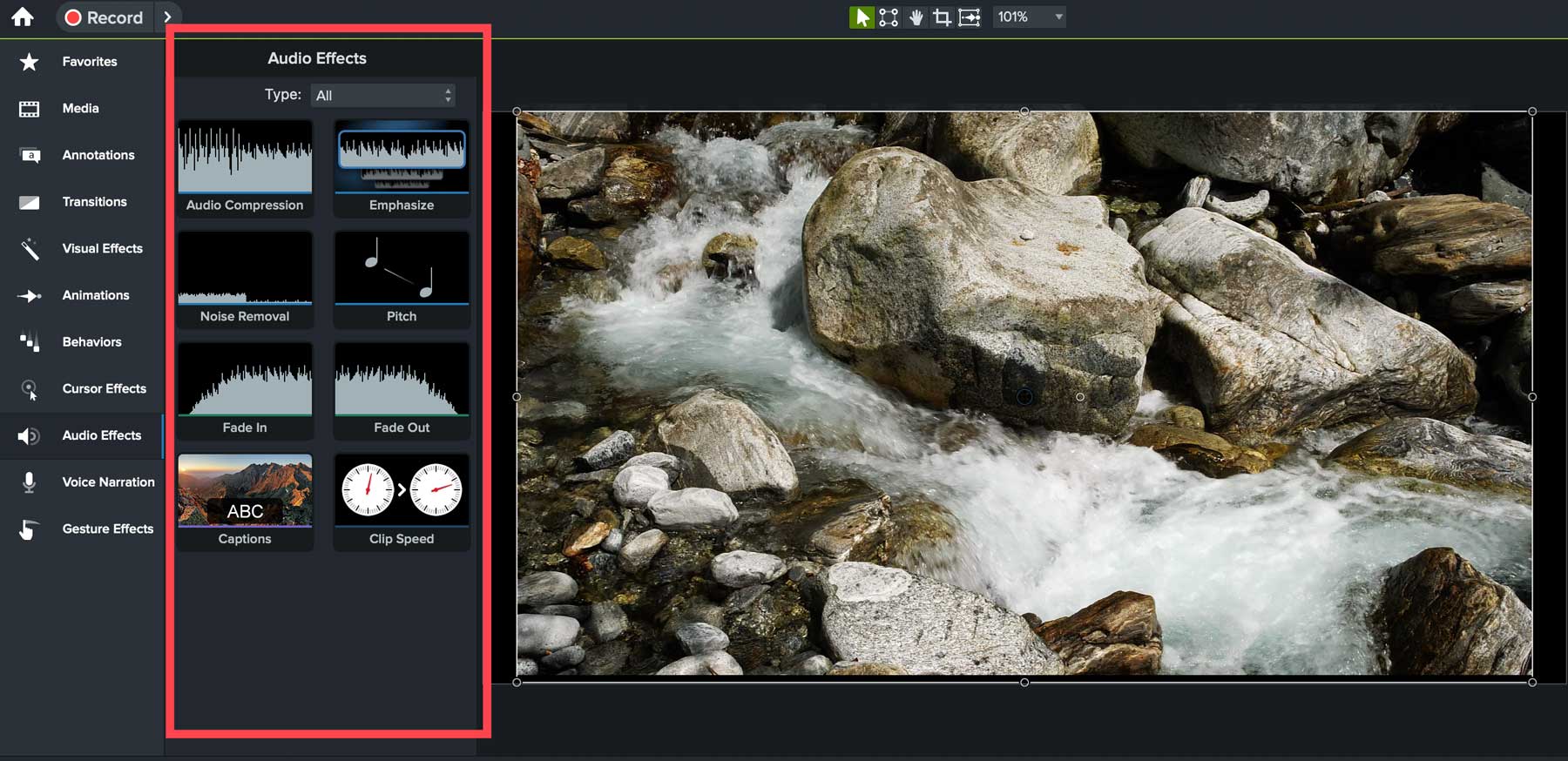
Голосовое повествование
Camtasia дает своим пользователям возможность записывать свой голос и использовать его в качестве закадрового голоса в видео. Он использует микрофон вашего компьютера или периферийное устройство, подключенное к вашему компьютеру. Инструмент голосового повествования можно использовать в сочетании со звуковыми эффектами, поэтому после записи голоса вы можете улучшить его, удалив фоновый шум или отрегулировав громкость дорожки.
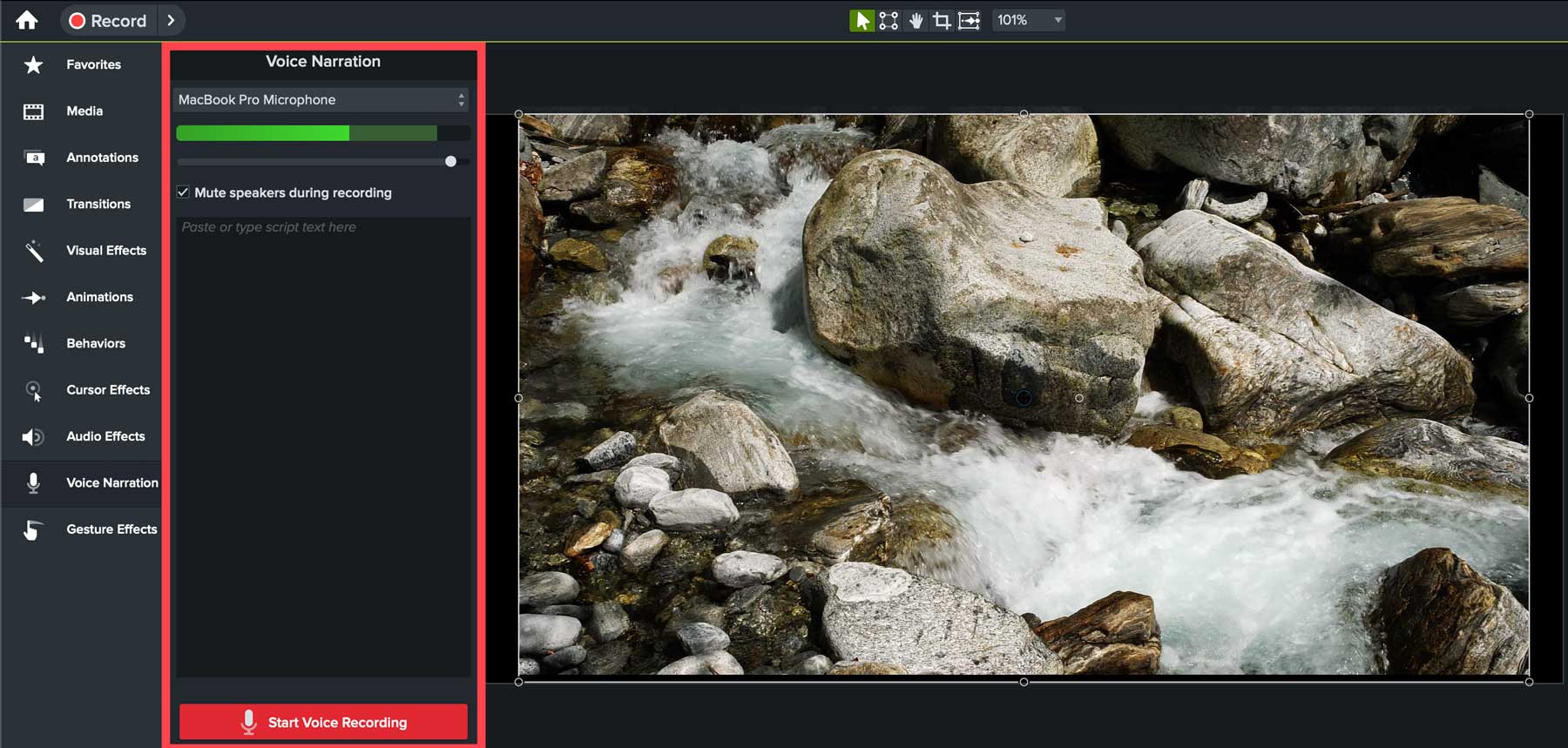
Эффекты жестов
Наконец, TechSmith Camtasia предоставляет эффекты жестов, которые представляют собой визуальные эффекты, имитирующие касания, смахивания и сжатия пальцев на мобильных устройствах. Доступные только для пользователей Mac, они отлично подходят для улучшения видео на устройствах iOS.
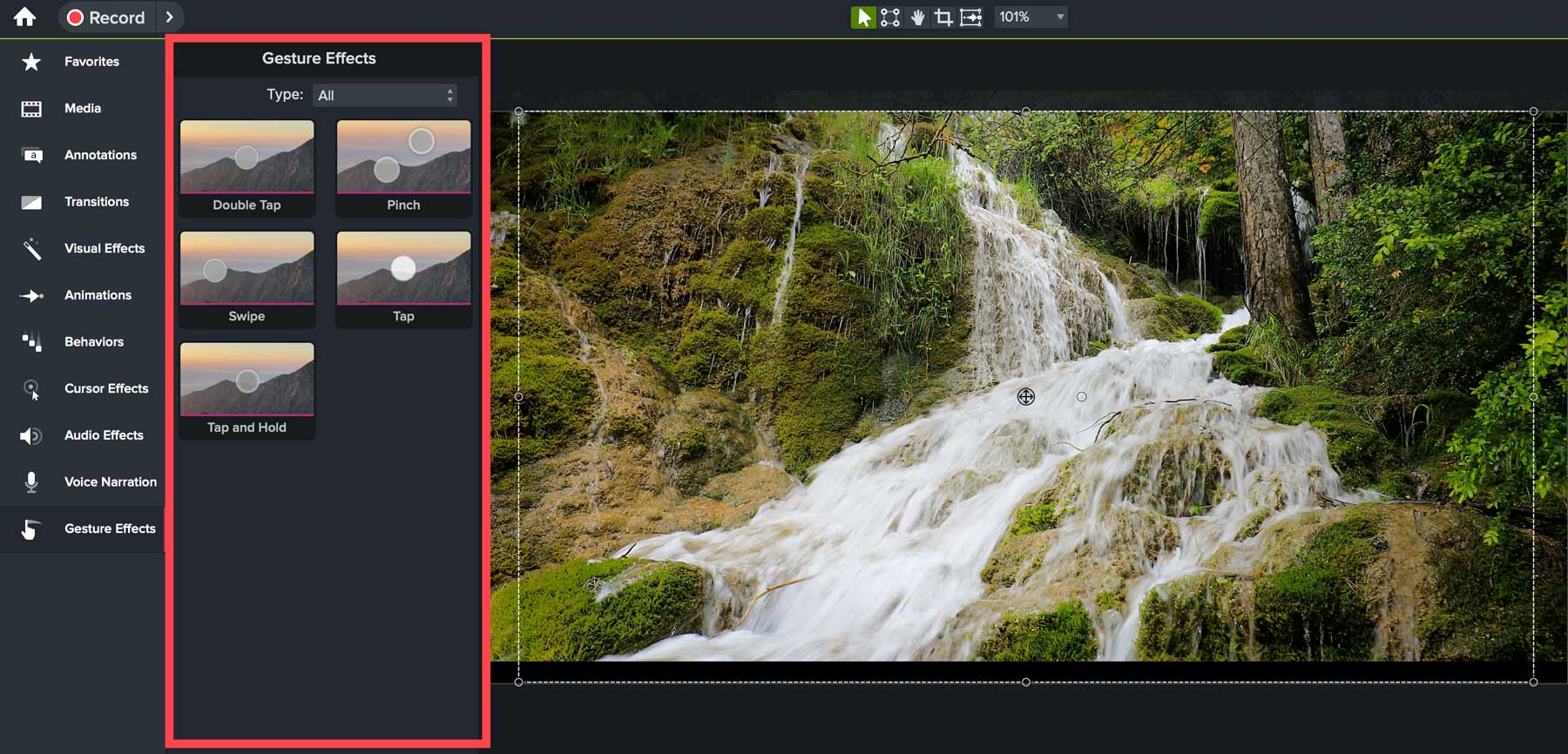
Панель «Холст и свойства»
Холст Camtasia (1) необходим для предварительного просмотра и организации медиафайлов. Вы можете вращать, изменять размер и упорядочивать клипы, изменяя настройки на панели свойств (2). Вы можете управлять расположением и выравниванием с помощью элементов управления X, Y и Z (3), а также эффектов предварительного просмотра, добавленных с помощью элементов управления воспроизведением (4).
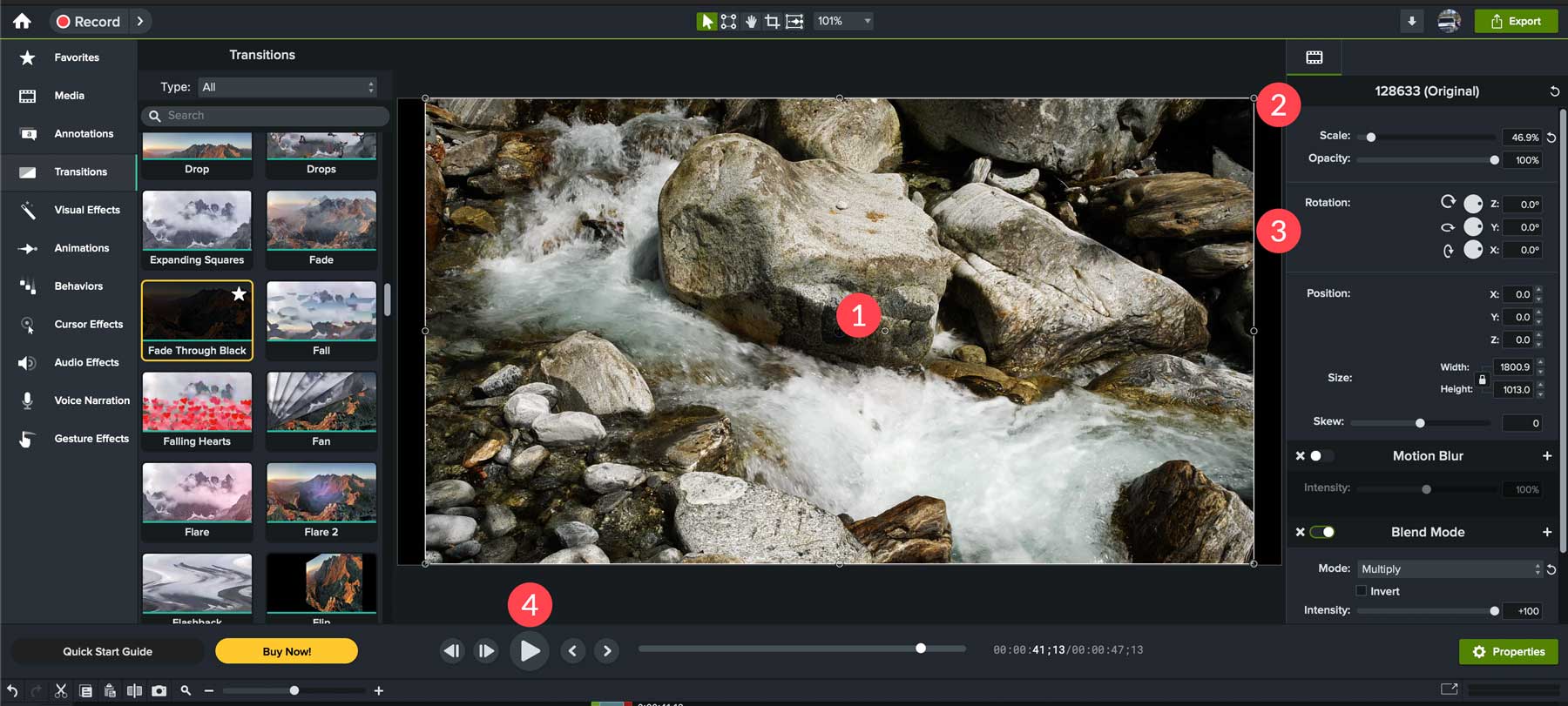
Каждая анимация, эффект, аудиоклип или другой медиафайл имеет свои собственные свойства, которые можно настроить в соответствии с вашими предпочтениями.
Плюсы и минусы TechSmith Camtasia
Чтобы обеспечить максимальную прозрачность нашего обзора TechSmith Camtasia, мы решили включить его плюсы и минусы. Демонстрируя их, вы получаете лучшее представление о том, что вы получаете, приобретая программное обеспечение, и в чем заключаются его недостатки.
Плюсы
- Простота использования: Camtasia — отличное решение для новичков благодаря интуитивно понятному интерфейсу и легко идентифицируемым инструментам.
- Хорошее качество видеозаписи: Camtasia предлагает непревзойденные возможности записи экрана с частотой до 60 кадров в секунду.
- Доступно: планы предлагаются всего за 14,99 долларов США в месяц.
- Интеграция с другими инструментами: Camtasia безупречно работает с YouTube, Vimeo и Screencast, обеспечивая беспрепятственный обмен и распространение видео.
- Бесплатное мобильное приложение. Если вам нужно или вы хотите делать записи экрана на мобильных устройствах, мобильное приложение позволяет вам делать снимки экранов iOS и Android, а затем легко импортировать их в версию для настольного компьютера.
- Обширная библиотека ресурсов: Camtasia предлагает надежную библиотеку ресурсов, полную значков, шаблонов, движущихся фонов, музыкальных треков и многого другого.
Минусы
- Некачественные функции редактирования аудио: встроенные функции редактирования аудио Camtasia несколько ограничивают. Они предлагают интеграцию с Audiate, чтобы исправить это за дополнительную плату.
- Ограниченные возможности: не на уровне профессионального программного обеспечения для редактирования видео, такого как Adobe Premiere Pro или Wondershare Filmora. Например, нет отслеживания ключевых кадров.
- Ограниченная настройка: некоторые инструменты анимации, такие как аннотации, переходы и поведение, могли бы быть лучше.
- Медленный рендеринг : некоторые пользователи сообщают, что рендеринг видео занимает намного больше времени, чем следовало бы (даже для систем с встроенной оперативной памятью, в 4 раза превышающей рекомендуемую).
- Ошибка: Некоторые пользователи сообщают о высокой частоте сбоев программного обеспечения.
Цены TechSmith Camtasia
Самый доступный вариант для TechSmith Camtasia — помесячный план. За 14,99 долларов в месяц вы получите неограниченный доступ к видеоредактору и всем его ресурсам. Вы также можете выбрать бессрочную лицензию за 299,99 долларов США, которая предоставляет вам пожизненный доступ ко всем функциям и будущим обновлениям. Однако, чтобы получить доступ к более надежным инструментам редактирования аудио, вам также необходимо подписаться на Audiate, для чего требуется годовая подписка на Camtasia и Audiate за 329,87 долларов США в год.
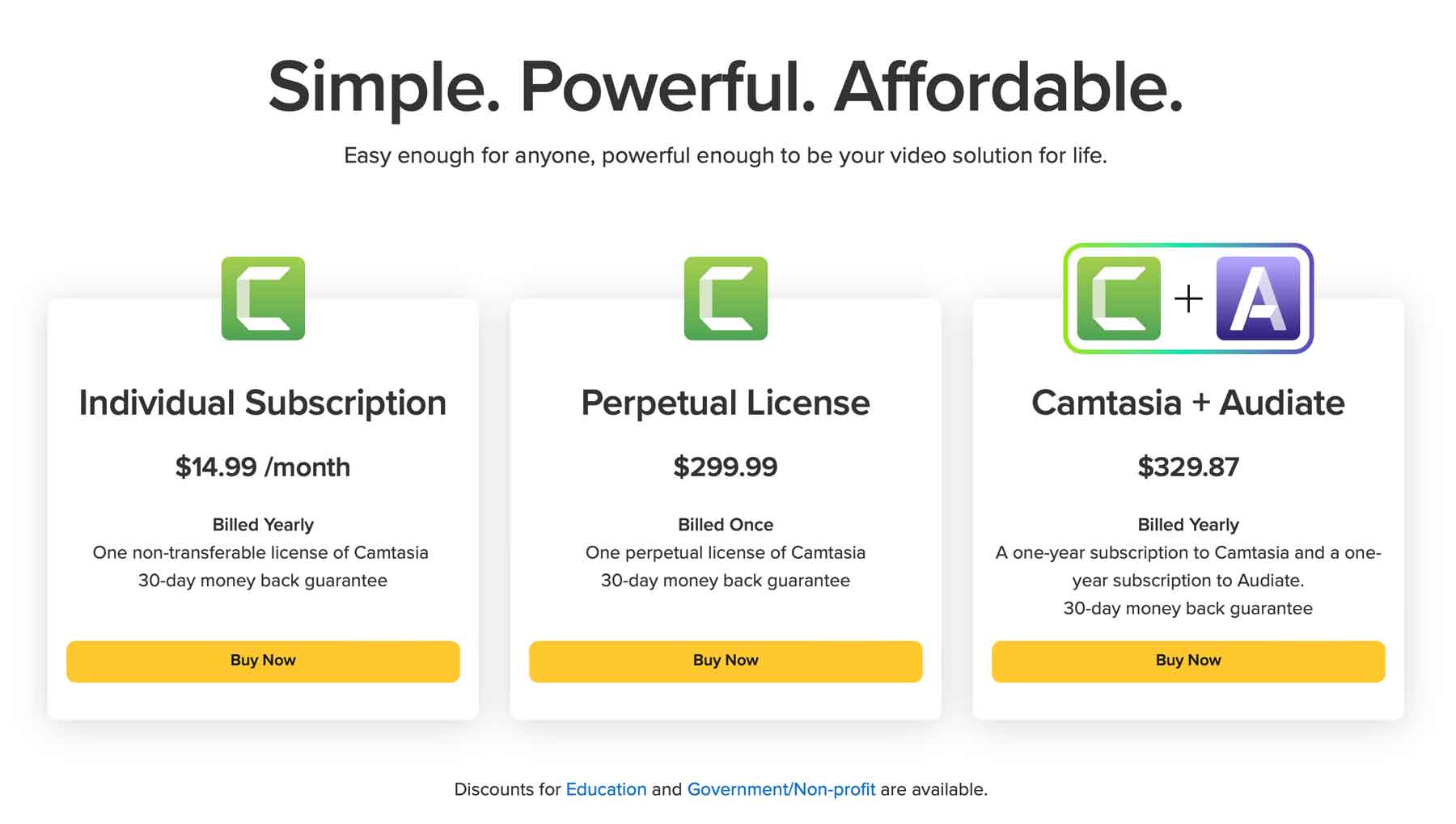
Хорошей новостью является то, что Camtasia предлагает 3-дневную бесплатную пробную версию без необходимости использования кредитной карты. Вы просто зарегистрируете учетную запись, загрузите программное обеспечение и получите три дня на его тестирование. После покупки вы получите щедрую 30-дневную гарантию возврата денег, так что у вас будет достаточно времени, чтобы изучить TechSmith Camtasia, ознакомиться с ее функциями, а затем решить, подходит ли она вам.
Заключительные мысли о TechSmith Camtasia
TechSmith Camtasia — мощный универсальный инструмент для записи экрана и видеоредактора. Его интерфейс интуитивно понятен, что позволяет людям без творческого опыта с легкостью создавать и редактировать привлекательные видеоролики. Он также предоставляет звездного помощника на базе искусственного интеллекта, который позволяет пользователям легко менять соотношения сторон, создавать эффекты курсора и добавлять динамический фон к своим снимкам экрана благодаря интеграции Camtasia Rev.
Однако инструменты редактирования аудио немного тусклые, поэтому тем, кто ищет инструмент для микширования и редактирования звука, необходимо либо добавить Audiate за дополнительную плату, либо использовать другое программное обеспечение для редактирования аудио, например Adobe Audition.
Ищете больше обзоров? Ознакомьтесь с некоторыми из наших последних публикаций, в которых рассматриваются некоторые из лучших инструментов в области технологий:
- Обзор Quillbot AI: все, что вам нужно знать (2023 г.)
- Perplexity AI: обзор, преимущества и руководство (2023 г.)
- Обзор Topaz Photo AI 2023 (функции, цены, плюсы и минусы)
- Обзор оригинальности AI на 2023 год (один из лучших детекторов искусственного интеллекта?)
